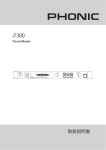Download 取扱説明書 - ヒビノプロオーディオセールス Div.
Transcript
デジタル・ミキサ ー Si Expression (Si Expression 1, Si Expression 2, Si Expression 3) 取扱説明書 お 買 い 上げ いただき、誠にありがとうございます 。 安 全に正しくお 使 い いただくために、ご 使 用 前にこの 取 扱 説 明 書を必 ずお 読みください 。 この 取 扱 説 明 書は、お 読みになった 後も、い つでも見られるところに保 管してください 。 2013年5月版 安全上のご注意 取扱説明書には、お使いになる方や他の方への危害と財産の損害を未然に防ぎ、安全に正しくお使いいただくために、 重要な内容を記載しています。以下の注意事項をよくお読みの上、正しくお使いください。 注意事項は危険や損害の大きさと切迫の程度を明示するために、誤った扱いをすると生じることが想定される内容を次の定義の ように「警告」 「注意」の二つに区分しています。 警告 この表示を無視して誤った取り扱いをすると、死亡または重傷を負う可能性が想定される内容です。 注意 この表示を無視して誤った取り扱いをすると、 傷害を負う可能性または物的損害が発生する可能性が想定される内容です。 警告 ■ 必ずAC100V(50Hz/60Hz)の電源で使用してください。 異なる電源で使用すると火災や感電の原因となります。 ■ 必ず専用の電源ケーブルを使用してください。これ以外の物を 使用すると火災の原因となり危険です。また、同梱された電源 ケーブルは、他の機器には使用しないでください。 ■ 電源ケーブルの上に重い物をのせたり、熱器具に近づけたり、 無理に引っ張ったりしないでください。ケーブルが破損して火災 や感電の原因となります。 ■ 機器の上に水の入った容器や金属片などを置かないでください。 こぼれたり、中に入ったりすると火災や感電の原因となります。 ■ 確実にアース接続をしてください。また、アース線の脱着は電源 を外してから行ってください。感電の原因となります。 ■ 濡れた手で、電源ケーブルや他の機器との接続ケーブルの抜き 差しをしないでください。感電の原因となります。 ■ 分解や改造は行わないでください。お客様が保守できる部品は、 注意 ■ 機器の重量に耐える強度を持った安定した場所に設置してくだ さい。また、Si Expression1をラックに設置する際は、全てのね じをしっかりと固定してください。落下によるけがや故障の原因と なります。 ■ 機器の重量に耐える強度を持った安定した場所に設置してください。 落下によるけがや故障の原因となります。 ■ 以下のような場所には設置しないでください。火災や故障の原因 となります。 ・直射日光のあたる場所 ・極度の低温または高温の場所 ・湿気の多い場所 ・ほこりの多い場所 ・振動の多い場所 ■ 機器の移動は、電源ケーブルや他の機器との接続ケーブルを全て 外した上で行ってください。 けがやケーブル破損の原因となります。 ■ 他の機器との接続は、機器の電源を全て切ってから行ってくださ 内部にはありません。分解や改造は保証期間内でも保証の対象 い。また、電源を入れたり切ったりする前に、各機器の音量を最小 外となるばかりでなく、火災や感電の原因となり危険です。 にしてください。突然大きな音が出て聴覚障害や機器の破損の ■ 煙がでる、異臭がする、水や異物が入った、破損した等の異状が起 きたときは、ただちに電源を外し修理を依頼してください。異常 状態のまま使用すると、火災や感電の原因となります。 原因となります。 ■ 大きな音量に連続してさらされると、聴覚障害の原因となります。 音量の設定は慎重に行ってください。 ■ 長時間使用しないとき、または落雷の恐れがあるときは、電源 ケーブルを取り外してください。火災や感電、 故障の原因となります。 02 使用上のご注意 取り扱いおよび移動について 本機は堅牢に仕上げられておりますが、以下の点に注意していただくと、 より長くご愛用いただけます。 ・正しい内寸で作られた頑丈なフライト・ケースに入れて移動してください。 ・フライト・ケースから出して移動する場合は、 フェーダーやつまみ、 コネクタ部に衝撃を与えないように十分注意してください。 ・移動は全ての配線を取り外してから行ってください。 ・ 本機の外装を、ベンジンやシンナーなどでふかないでください。変質や塗料がはげる原因になることがあります。外装のお手入れには、乾いた柔 らかい布をご使用ください。 設置について トラブルの発生を防ぐため、以下の点に注意して設置してください。 ・高電圧送電ケーブル、 ブラウン管、 テープ・レコーダー等の強電磁界付近への設置は避けてください。外部からの誘導電界は、音声回路に悪影響 を与えます。 ・通気性の良い場所に設置してください。フライト・ケース等に収納したままで使用する場合は、通気スペースを十分に取ってください。その際、 通気口は絶対に塞がないでください。 信号レベルについて 各入出力端子の仕様をご確認の上、以下の点に注意して接続を行ってください。 ・接続する入力信号が、適切なレベルか確認してください。適切でないとS/N比等の特性を悪化させる原因となります。 ・バランス入力に同相信号や高周波信号を入力しないでください。また、出力端子に信号を入力することも避けてください。 ・アンバランスの信号や、電源内蔵のコンデンサー型マイクロホン、 ダイレクト・ボックスをマイク/ライン入力端子に接続する場合は、必ずファンタ ム電源をOFFにしてください。接続した機器の故障の原因となります。 電源のON/OFF 本機の電源をONまたはOFFにするには、背面パネルの主電源スイッチとサーフェイスのPOWERスイッチを使用します。付属の電源ケーブルで 本機とコンセントが正しく接続されていて主電源スイッチがONになっている場合、POWERスイッチはゆっくりと緑色に点滅しています。その状 態で、POWERスイッチを一度押せば電源はONになります。電源のOFFは、不用意なシャットダウンを防止するために以下の手順が必要です。 電源をOFFにする手順 1. POWERスイッチを約2秒間押し続けると、スイッチが黄色に点滅します。 2. スイッチの点滅中にPOWERスイッチをもう一度押すと電源がOFFになります。約5秒以内に押さないと電源OFFはキャンセルされ、 POWERスイッチは緑色の点灯状態に戻ります。 3. 主電源スイッチをOFFにします。 ・オプションで、AC電源の供給時に主電源スイッチやPOWERスイッチに触れることなく電源をONにすることも可能です。詳細は、お買い上げの 販売店または弊社までお問い合わせください。 03 目次 安全上のご注意 …………………………………… P . 0 2 各部の名称と機能 サーフェイス …………………………………………………P. 07 使用上のご注意 …………………………………… P . 0 3 ACS(Assignable Channel Strip)…………………P. 08 電源のON/OFF ………………………………… P . 0 3 ライト端子、USB端子、電源スイッチ、 メーター、ヘッドホンレベル ………………………………P. 11 タッチスクリーン …………………………………………P. 11 目次 ………………………………………………… P . 0 4 主な特徴 …………………………………………… P . 0 6 Lexiconエフェクターコントロール ……………………P. 12 TOTEM(THE ONE TOUCH EASY MIX) スイッチ …P. 13 ALTスイッチ ……………………………………………P. 14 梱包内容の確認…………………………………… P . 0 6 グローバルモードコントロール …………………………P. 14 キューコントロール ………………………………………P. 15 CLR/SOLO CLRスイッチ ……………………………P. 16 ミュートコントロール ……………………………………P. 16 MONO/SELフェーダーコントロール …………………P. 17 L & Rフェーダーコントロール …………………………P. 17 フェーダーレイヤースイッチ ……………………………P. 18 チャンネルフェーダーコントロール ……………………P. 19 ヘッドホン出力端子 ………………………………………P. 19 背面パネル ……………………………………………………P. 20 各機能の詳細 ファンクションフォーカス機能 ………………………………P.23 インタロゲート機能 …………………………………………P. 23 モニターシステムおよびソロシステム ……………………P. 24 フェーダーグロウシステム …………………………………P. 24 グラフィック・イコライザー …………………………………P. 25 クリア機能 ……………………………………………………P. 26 MIDI …………………………………………………………P. 27 HiQnet ………………………………………………………P. 27 04 タッチスクリーンの表示・設定項目 INPUTSメニュー ……………………………………………P. 39 SHOWメニュー ……………………………………………P . 2 8 チャンネルに関する設定を行います。 ショーに関する設定、キュー呼び出し時の変更除外パラメーターに関 する設定、外部機器の再検出に関する操作を行います。 OUTPUTSメニュー ………………………………………P.40 バスに関する設定を行います。 SYSTEMメニュー …………………………………………P . 3 0 システムに関する設定やリセットに関する操作を行います。 COPY/PASTEメニュー ……………………………………P . 3 2 オーディオパラメーターのコピー/ペーストを行います。 PREFSメニュー ……………………………………………P . 3 3 メーター、 スイッチ、 フェーダー、 タッチスクリーンの明るさやDOGS機 能に関する設定を行います。 パッチシステム …………………………………… P. 41 ファームウェアのアップデート …………………… P. 44 工場出荷時の状態へのリセット ………………… P. 45 基本的な使用方法 マイクロホンの配置 …………………………………………P. 46 SECURITYメニュー ………………………………………P . 3 4 ミキシング ……………………………………………………P. 47 セキュリティーに関する設定を行います。 仕様………………………………………………… P. 50 FADER SETUPメニュー …………………………………P . 3 5 チャンネルフェーダーに対するチャンネル/バスマスターの割り当てに 関する設定を行います。 寸法図……………………………………………… P. 51 INSERTメニュー ……………………………………………P . 3 6 インサートポイントに関する設定を行います。 SOLOメニュー ………………………………………………P . 3 7 ソロシステムに関する設定を行います。 OSCメニュー ………………………………………………P . 3 8 オシレーターに関する設定を行います。 MONITORメニュー …………………………………………P . 3 8 モニターシステムに関する設定を行います。 05 主な特徴 Si Expressionは、操作したい機能に最短でアクセスでき、信号の流れも明確に把握できるため、初めてデジタル・ミキサーを使う方でもアナログ・ ミキサーのように直感的に操作できます。チャンネル・フェーダー数の異なる3つのモデルを用意しました。 ■ チャンネル/バスのゲインやEQ、 ダイナミクス等の設定を表示・調整するACSエリアを搭載。ACSエリアは、アナログ・ミキサーのチャンネルス トリップと同様、全ての機能に専用のつまみやスイッチが備えられているため、操作したい機能にダイレクトにアクセスできます。 ■ 常時表示しておきたいチャンネル/バスのゲインやHPフィルター、パンの設定状態は、各フェーダーの上部にあるグローバルモード・コントロー ルで常に確認できます。チャンネル/バスの設定状態を一覧で確認できるため、バランスの取れたミキシングが素早く簡単に行えます。 ■ バスへのミキシングはTOTEMスイッチによって正確かつ迅速に行うことができます。スイッチを押すと、チャンネル・フェーダーがバスへのセン ド・フェーダーに切り替わるなど、サーフェイス全体がそのバスへのミキシングを行う際に最適な設定に再構築されます。これにより、 まるでバス への出力セクションを備えた大型のアナログ・ミキサーのような、ストレスのないミキシングが可能になりました。 ■ 割り当てられている機能に応じてフェーダー内部のLEDの色が変化する、 フェーダーグロウ・システムを採用。操作ミスの原因となっていたレイ ヤーによるフェーダー機能の切り替え時も、正確なオペレートが可能です。 ■ SR用ミキサーで高い評価を得ているSoundcraftと、放送局用ミキサーで絶大な信頼を獲得しているSTUDERが共同開発した専用DSPを 使用。音声信号の処理能力を磨き上げ、妥協のない音質と高い信頼性を獲得しています。 ■ SoundcraftライブSR用デジタル・ミキサーのハイエンドモデル「Vi1」譲りの高品位プリアンプを採用。原音の魅力を余すことなく引き出し、 温かみのあるブリティッシュサウンドを出力します。 ■ 入力には、Lexiconが開発した高品位なエフェクター・プロセッサーを4系統装備。全出力バスには定評あるBSS Audioの28バンド・グラ フィックEQを搭載しています。 より多くの信号を、 より柔軟に扱うことができます。コンパクトなボディーで最大66チャンネルもの信号 ■ 強力な処理能力を備えたDSPにより、 を処理できるため、中規模の会場にも十分対応可能です。 ■ 14モノラルAUXのうち6モノラルAUXは6ステレオAUXに切り替えが可能。AUXバスへの出力はチャンネルごとにプリ/ポストの切り換えが でき、用途に合わせて柔軟な設定が行えます。4モノラル・マトリクスも4ステレオ・マトリクスに切り替えが可能です。 梱包内容の確認 パッケージに次の物が入っていることを確認してください。 ■ 本体 ■ 電源ケーブル ■ 電源ケーブル抜け落ち防止金具 ■ 和文取扱説明書 ■ 保証書 06 各部の名称と機能 サーフェイス Si Expression 2 について記載していますが、他のモデルも同様です。 B A (P.08) ACS(Assignable Channel Strip) B. ライト端子、USB端子、電源スイッチ、メーター、 ヘッドホンレベル(P.11) C. タッチスクリーン(P.11) D. Lexiconエフェクターコントロール(P.12) E. TOTEM(THE ONE TOUCH EASY MIX) スイッチ(P.13) F. ALT スイッチ(P.14) G. グローバルモードコントロール(P.14) H. キューコントロール(P.15) I. CLR/SOLO CLRスイッチ(P.16) J. ミュートコントロール(P.16) K. MONO/SELフェーダーコントロール(P.17) L. L & Rフェーダーコントロール(P.17) C D G E F H N K O A. I J M L M. フェーダーレイヤースイッチ(P.18) N. チャンネルフェーダーコントロール(P.19) O. ヘッドホン出力端子(P.19) 07 ACS (Assignable Channel Strip) A C S( エ ーシー エス、A s s i g n a b l e C h a n n e l Strip)は、チャンネル/バスの、入力、ハイパス・フィル ター、ゲート、コンプレッサー、イコライザー、出力の 設定を表示・調整するエリアです(バスでは一部機能 が無効になります)。チャンネル/バスのSELスイッチ を押すと、その設定が即座にACSに表示され、確認・ 調整が可能な状態になります。 ACSは機能ごとに専用のつまみやスイッチを装備し ているため、他のデジタル・ミキサーのようにつまみ やスイッチの働きがレイヤーの切り替え等によって 変更されることがなく、デジタルでありながらアナロ グ・ミキサーに近い操作性を実現しています。 ・ 選択中のチャンネル/バスで利用できないつまみやスイッチは点灯せず、操作しても機能しません。 ・つまみで設定した値はつまみの周囲にあるLEDが点灯して確認できるほか、タッチスクリーンにも表示されます。詳細は「ファンクションフォーカ ス機能 P.23」をご覧ください。 INセクション ① メーター : 信号レベルを表示します。ソースがモノラルの場合は左側のメーターのみが動作します。ソース がステレオの場合は両方のメーターが動作します。 ① ② 48Vスイッチ : 48Vファンタム電源のON/OFFを設定します。ONにすると点灯します。スイッチを長押し すると、その機能がONになっているチャンネルのSELスイッチが全て点灯し、複数のチャンネルの設定状 ② ③ 態を一度に確認できます。また、その状態からON/OFFを切り替えることもできます。詳細は「インタロゲー ト機能 P.23」をご覧ください。 ・ 48VスイッチをONにすると、そのチャンネルにパッチされているマイク/ライン入力端子の左下にある 「48V」LEDが点灯します。 ③ φスイッチ:位相を切り替えます。位相反転時に点灯します。スイッチを長押しすると、その機能がONになっ ているチャンネル/バスのSELスイッチが全て点灯し、複数のチャンネル/バスの設定状態を一度に確認で ④ きます。また、その状態からON/OFFを切り替えることもできます。詳細は「インタロゲート機能 P.23」を ご覧ください。 ・ 位相反転機能は、マトリクスバスでは使用できません。 ⑤ ⑥ ④ GAIN/TRIMつまみ:マイクゲインまたはライントリムを表示・調整します。 ⑤ HPFつまみ:ハイパス・フィルターの周波数を表示・調整します。 ⑥ HPFスイッチ : ハイパス・フィルターのON/OFFを切り替えます。ONの時に点灯します。スイッチを長押し すると、その機能がONになっているチャンネル/バスのSELスイッチが全て点灯し、複数のチャンネル/バス の設定状態を一度に確認できます。また、その状態からON/OFFを切り替えることもできます。詳細は「イ ンタロゲート機能 P.23」をご覧ください。 ・ハイパス・フィルターは、マトリクスバス、LRバス、MONOバスでは使用できません。 08 GATEセクション ② ① ATTACK/RELEASEつまみ:ゲートのアタック時間およびリリース時間を表示・調整します。 ① ② S/C LPF / S/C HPF つまみ :ゲートのサイドチェインのローパス・フィルターおよびハ イパス・フィルターの周波数を表示・調整します。これにより、正確なゲート動作が可能になります。 ③ DEPTHつまみ:ゲートが閉じた時の減衰量(dB) を表示・調整します。 ④ THRESHOLDつまみ:ゲートのスレッショルドを表示・調整します。 ⑤ OPEN/HOLD/SHUTインジケーター:ゲートの動作状態を表示します。 ③ ーOPEN点灯時 : ゲートは開いており、信号を通します。信号レベルはスレッショルド以上です。 ⑤ ④ ーHOLD点灯時 : ゲートは開いており、信号を通します。信号レベルはスレッショルド未満で、 間もなくゲートが閉じます。 ーSHUT点灯時 : ゲートは閉じており、信号を通しません。信号レベルはスレッショルド未満 です。 ⑥ GATEスイッチ:ゲートのON/OFFを切り替えます。ONの時に点灯します。スイッチを長押し ⑥ すると、その機能がONになっているチャンネルのSELスイッチが全て点灯し、複数のチャンネ ルの設定状態を一度に確認できます。また、その状態からON/OFFを切り替えることもできま す。詳細は「インタロゲート機能 P.23」をご覧ください。 ・ゲートはAUXバス、マトリクスバス、LRバス、MONOバスでは使用できません。 COMPセクション ① ATTACK/RELEASEつまみ : コンプレッサーのアタック時間およびリリース時間を表示・調 整します。 ① ② GAINつまみ : コンプレッサーのゲインを表示・調整します。信号のコンプレッションによって 失われるゲインの補正に使用します。 ③ RATIOつまみ:コンプレッサーの圧縮比率を表示・調整します。 ② ③ ④ THRESHOLDつまみ:コンプレッサーのスレッショルドを表示・調整します。 ⑤ ゲインリダクションインジケーター:コンプレッサーによる減衰量(dB) を表示します。 ⑥ COMPスイッチ : コンプレッサーのON/OFFを切り替えます。ONの時に点灯します。スイッ チを長押しすると、その機能がONになっているチャンネル/バスのSELスイッチが全て点灯 し、複数のチャンネル/バスの設定状態を一度に確認できます。また、その状態からON/OFF を切り替えることもできます。詳細は「インタロゲート機能 P.23」をご覧ください。 ⑥ ⑤ ④ 09 EQUALISERセクション ① HFつまみ:高域シェルビング・ フィルターのブースト/カット量 (dB) を表示・調 ② 整します。 ② HF FREQつまみ:高域シェルビング・ フィルターのカットオフ周波数を表示・ ① 調整します。 ③ HI MID/LO MIDつまみ : 中域ピーキング・フィルターのブースト/カット量 (dB) を表示・調整します。 ③ ④ HI MID FREQ/LO MID FREQつまみ:中域ピーキング・ フィルターの中 心周波数を表示・調整します。 ⑤ HI MID Q/LO MID Qつまみ:中域ピーキング・ フィルターの帯域幅を表 示・調整します。 ④ ⑥ LFつまみ : 低域シェルビング・ フィルターのブースト/カット量 (dB) を表示・調 ⑥ 整します。 ⑦ LF FREQつまみ : 低域シェルビング・ フィルターのカットオフ周波数を表示・ 調整します。 ⑧ ⑦ ⑤ ⑧ EQスイッチ:イコライザーのON/OFFを切り替えます。 ONの時に点灯しま す。 スイッチを長押しすると、 その機能がONになっているチャンネル/バスの SELスイッチが全て点灯し、 複数のチャンネル/バスの設定状態を一度に確 認できます。 また、 その状態からON/OFFを切り替えることもできます。 詳細 は 「インタロゲート機能 P.23」 をご覧ください。 OUTセクション ① DELAYつまみ : ディレイタイムの設定を表示・調整します。 「0」に設定す る (左に回しきる) と、ディレイがOFFになります。 ② PANつまみ : LRバスに出力するチャンネルまたはAUXバスのパン (ステ ① レオソースのバランス) を表示・調整します。 ③ LR/MONOスイッチ : チャンネルまたはAUXバスから、LRバスおよび MONOバスへの出力のON/OFFを切り替えます。ONの時に点灯しま ② す。スイッチを長押しすると、その機能がONになっているチャンネル/バ スのSELスイッチが全て点灯し、複数のチャンネル/バスの設定状態を一 度に確認できます。また、その状態からON/OFFを切り替えることもでき ます。詳細は「インタロゲート機能 P.23」をご覧ください。 ③ 10 ライト端子、USB端子、電源スイッチ、メーター、ヘッドホンレベル ① ② ③ ④ ⑦ ⑥ ⑤ ① 12V端子 : LEDライト等のミキサーライト用端子です。最大定 格出力は100mAです。ハロゲンランプには適していません。 ② USB端子 : USBメモリーの接続端子です。ファームウェアのアッ プデートやショー等の読み込み/バックアップに使用します。 ⑤ L/R/MONOメーター : LRバス、MONOバスの信号レベルを常 時表示します。 ⑥ SIP/PFL/AFLインジケーター : ソロシステムの現在の状態を 表示します。詳細は「モニターシステムおよびソロシステム P.24」をご覧ください。 ③ POWERスイッチ : 電源をON/OFFします。電源のON/OFFの 手順は「電源のON/OFF P.03」をご覧ください。 ⑦ MON LEVELつまみ:ヘッドホンの音量を表示・調整します。 ④ MONITORメーター : モニターシステムの信号レベルを表示し ます。通常はLRバスの信号ですが、SOLOスイッチやTOTEMス イッチを押すと、そのチャンネル/バスのPFL/AFL信号のレベル が表示されます。詳細は「モニターシステムおよびソロシステム P.24」をご覧ください。 ② タッチスクリーン タッチスクリーンでは、Lexiconエフェクタープロセッサーやキュー コントロールの操作の他、各種設定の確認や変更を行います。詳細は 「Lexiconエフェクターコントロール P.12」 「キューコントロール P.15」 「タッチスクリーンの表示・設定項目 P.28」をご覧ください。 ① ④③ ① タッチスクリーン : カラー液晶ディスプレイのタッチスクリーン・インターフェースです。上の図がメインメニュー画面になります。キューが再現 されている場合、上部のタイトルバーにはその名称が表示されます。 ② MENUスイッチ:メインメニューページ以外のページを開いている時に点灯し、押すと一つ前のページに戻ります。 ③ APPLYスイッチ:名称等の変更時に点灯し、スイッチを押すと変更が確定されます。 ④ SCROLL/ADJUSTつまみ:つまみを回すと設定項目の選択やパラメーターの編集が行えます。つまみを押すと選択された設定項目や編集 されたパラメーターが確定します。 11 Lexiconエフェクターコントロール 本機は、4系統のLexiconエフェクタープロセッサーを装備しています。各プロセッサーは専用のバス (FXバス) を備えており、最大4系統のチャン ネルをFXリターンとして割り当てることができます。それぞれのプロセッサーには、以下の29種類のエフェクターが搭載されています。 ・リバーブ:14種類 ・ディレイ:7種類 ・エフェクト:8種類(コーラス、 フランジャー、 フェイザー、 ロータリー等) ・ Lexiconエフェクターコントロールは、FXバスがFXリターンとしてチャンネルフェーダーに割り当てられており、かつFXバスの信号がFXリター ンとしてチャンネルフェーダーにパッチされている場合にのみ使用できます。詳細は「FADER SETUPメニュー P.35」 「パッチシステム P.41」をご覧ください。 ④ ⑤ ② ① ① F X スイッチ : この スイッチ を 押 すと、タッチ スクリー ンに Lexiconエフェクタープロセッサーの設定画面が表示されます。 ③ ④ SCROLL/ADJUSTつまみ : プロセッサーの切り替えや、 プロ セッサーに搭載されているエフェクターの切り替えに使用します。 この画面から、プロセッサーの選択、エフェクターの変更、パラ メーターの調整が行えます。 ⑤ PAGE 1/2/3タブ : 選択したエフェクターのパラメーター間の 移動に使用します。PAGE 2/3は、対応するパラメーターがない ② パラメーター調整つまみ :エフェクターのパラメーター調整に使 場合グレーに表示され、選択できません。 用します。つまみの機能は、タッチスクリーンの表示内容に応じて 変わります。 ③ TAPスイッチ : ディレイ系エフェクターを選択した場合に、設定 されているディレイタイムに合わせて点滅します。TAPスイッチ を曲に合わせて押すことで、手動でディレイタイムを変更するこ ともできます。 Lexiconエフェクタープロセッサーの操作方法 1. FXスイッチを押して、 タッチスクリーンにLexiconエフェクタープロセッサーの設定画面を表示させます。 2. タッチスクリーンにタッチ、もしくはSCROLL/ADJUSTつまみを使用して、変更したいプロセッサーを選択します。 3. タッチスクリーンにタッチ、もしくはSCROLL/ADJUSTつまみを使用して、使用したいエフェクターを選択します。 4. 選択したエフェクターで調整可能なパラメーターが表示されます。パラメーター調整つまみを使用してパラメーター値を変更してくだ さい。調整可能なパラメーターが5つ以上ある場合はPAGE 2/3タブに表示されます。 12 TOTEM(THE ONE TOUCH EASY MIX)スイッチ TOTEM(トーテム、THE ONE TOUCH EASY MIX)スイッチを使用すると、チャンネル/バスからの、AUXバス、マトリクスバス、FXバスへのミ キシングが素早く簡単に行えます。 各TOTEMスイッチの役割は以下の通りです。 MIX 1-14スイッチ : ONにすると対応するAUXバスの設定が再現され、サーフェイスおよびモニターシステムも、以下のように目的の機能に最 適なレイアウトに再構築されます。これにより、チャンネルからAUXバスへのミキシングが素早く簡単に行えます。 ーONになっているソロが全てクリアされます。 ーチャンネルフェーダーがAUXバスに信号を送るためのフェーダーセンドモードに切り替わり、プリ/ポスト設定に応じてフェーダー内部のカ ラーLEDが、 プリフェーダーの場合は黄色、ポストフェーダーの場合は緑色に点灯します。詳細は「フェーダーグロウシステム P.24」をご覧 ください。 ー選択したAUXバスのマスターがMONO/SELフェーダーに割り当てられます。また、MONO/SELフェーダーのSELスイッチがONになり、 選択したAUXバスのマスターの設定がACSに表示されます。 ー選択したAUXバスのマスターがソロ (AFL) に設定されます。 ・ AUXバスまたはマトリクスバスへのミキシング時(MIX 1-14スイッチまたはMTX 1-4スイッチがONになっている時)に、チャンネルフェー ダーのONスイッチがONになっている状態でALTスイッチを押しながらONスイッチを押すと、出力レベルがユニティゲインに設定されます。ま た、チャンネルフェーダーのONスイッチがOFFになっている状態でALTスイッチを押しながらONスイッチを押すと、出力レベルがフェーダー絞 りきりに設定されます。 MTX 1-4スイッチ : ONにすると対応するマトリクスバスの設定が再現され、サーフェイスおよびモニターシステムも、以下のように目的の機能 に最適なレイアウトに再構築されます。これにより、AUXバスからマトリクスバスへのミキシングが素早く簡単に行えます。 ーONになっているソロが全てクリアされます。 ーチャンネルフェーダーがAUXバスからマトリクスバスに信号を送るためのフェーダーセンドモードに切り替わり、それに応じてフェーダー内部 のカラーLEDがオレンジ色に点灯します。詳細は「フェーダーグロウシステム P.24」をご覧ください。 ー選択したマトリクスバスのマスターがMONO/SELフェーダーに割り当てられます。また、MONO/SELフェーダーのSELスイッチがONにな り、選択したマトリクスバスのマスターの設定がACSに表示されます。 ー選択したマトリクスバスがソロ (AFL) に設定されます。 ・ AUXバスまたはマトリクスバスへのミキシング時(MIX 1-14スイッチまたはMTX 1-4スイッチがONになっている時)に、チャンネルフェー ダーのONスイッチがONになっている状態でALTスイッチを押しながらONスイッチを押すと、出力レベルがユニティゲインに設定されます。ま た、チャンネルフェーダーのONスイッチがOFFになっている状態でALTスイッチを押しながらONスイッチを押すと、出力レベルがフェーダー絞 りきりに設定されます。 ・ 選択されているMTX 1-4スイッチをもう一度押すと、Si Expression 1のチャンネルフェーダー12/13/14、Si Expression 2のチャンネ ルフェーダー20/21/22、Si Expression 3のチャンネルフェーダー28/29/30を使用して、LRバスおよびMONOバスからマトリクスバス への出力レベルを個別に設定できます。 FX 1-4スイッチ:ONにすると対応するFXバスの設定が再現され、サーフェイスおよびモニターシステムも、以下のように目的の機能に最適なレ イアウトに再構築されます。これにより、チャンネルからFXバスへのミキシングが素早く簡単に行えます。 ーONになっているソロが全てクリアされます。 ーチャンネルフェーダーがFXバスに信号を送るためのフェーダーセンドモードに切り替わり、それに応じてフェーダー内部のカラーLEDが水色 に点灯します。詳細は「フェーダーグロウシステム P.24」をご覧ください。 ー選択したFXバスのFXリターンがMONO/SELフェーダーに割り当てられます。また、MONO/SELフェーダーのSELスイッチがONになり、 選択したFXバスのFXリターンの設定がACSに表示されます。 ー選択したFXバスがソロ (PFL) に設定されます。 ・ FXバスは、FXバスがFXリターンとしてチャンネルフェーダーに割り当てられている場合にのみ使用できます。詳細は「FADER SETUP メニュー P.35」をご覧ください。 13 ALTスイッチ ALTスイッチは、以下の機能で使用するスイッチです。詳細は「TOTEMスイッチ P.13」 「キューコントロール P.15」 「クリア機能 P.26」を ご覧ください。 ・AUXバスまたはマトリクスバスへのミキシング ・キューコントロール ・クリア機能 グローバルモードコントロール グローバルモードコントロールでは、 グローバルモードつまみを使用して、チャンネルフェーダーに現在再現されている全てのチャンネルやAUX バスマスターのマイクゲイン (ライントリム、チャンネルのみ)、ハイパス・フィルター、パン (バランス)の設定を一度に表示し調整できます。 ・グローバルモードコントロールは、TOTEMスイッチがONの時や、マトリクスマスターがチャンネルフェーダーに再現されている時は動作しません。 ・ グロー バ ルモ ードつまみで設 定した値はつまみ の 周 囲にあるL E Dが点 灯して確 認できるほか、タッチスクリーンにも表 示されます。 詳細は「ファンクションフォーカス機能 P.23」をご覧ください。 ④ ① GAIN/TRIMスイッチ : このスイッチを押すと、 グローバルモー ③ PANスイッチ : このスイッチを押すと、 グローバルモードつまみ ドつまみでチャンネルのマイクゲインやライントリムを表示・調整 でチャンネルやAUXバスマスターのパン (ステレオソースのバラ できるようになります。 ンス) を表示・調整できるようになります。 ② FILTスイッチ : このスイッチを押すと、 グローバルモードつまみ 14 ① ② ③ ④ グローバルモードつまみ : チャンネルやAUXバスマスターのパ でチャンネルやAUXバスマスターのハイパス・フィルターの周波 ラメーター調整に使用します。つまみの機能は、GAIN/TRIMス 数を表示・調整できるようになります。 イッチ、FILTスイッチ、PANスイッチの状態に応じて変わります。 キューコントロール キューコントロールでは、キューの保存や呼び出しを行います。本機では、設定の内容を保存する手段として、キューとショーの2つの機能を用意し ています。キューは、基本的にオーディオパラメーターのみが保存されるため、 シーンチェンジやスナップショットとして使用できます。ショーはオー ディオパラメーターに加えて、キューや一部の基本設定も保存できるので、演目の変更の際に便利です。ショーの詳細は「SHOWメニュー P.28」をご覧ください。 ① CUE LISTスイッチ:点灯中に押すと、 タッチスクリーンにキュー リストが表示されます。現在選択されているキューはスクリーン 上では緑色に表示されています。キューリストの下部にあるボタ ンにタッチすることでキューリストを編集できます。各ボタンの役 割は以下の通りです。 UPDATEボタン : 現在選択されているキューに現在の設定 ① ② ③ ④ を上書きします。ボタンにタッチすると上書きを警告するダイ アログが表示され、YESをタッチすれば実行、NOをタッチす ればキャンセルされます。 EDIT CUEボタン : 現在選択されているキューを編集しま す。以下の項目が編集可能です。 Cue Name : キューの名前を表示します。選択すると キーボードが開き、変更できます。 MIDI Transmit/MIDI Receive : MIDIに関する設定 を行います。詳細は「MIDI P.27」をご覧ください。 HiQnet Transmit : HiQnetに関する設定を行います。 タッチスクリーンに表示されたキューリスト 詳細は「HiQnet P.27」をご覧ください。 MOVE∧ボタン:現在選択されているキューをキューリストの一つ上に移動します。 MOVE∨ボタン:現在選択されているキューをキューリストの一つ下に移動します。 DELETEボタン : 現在選択されているキューを削除します。ボタンにタッチすると確認のダイアログが表示され、YESをタッチすれば実 行、NOをタッチすればキャンセルされます。 ② STOREスイッチ : スイッチを押すと、 タッチスクリーンのキューリストの最後に、現在の設定が新しいキューとして保存されます。また、ALTス イッチを押しながらSTOREスイッチを押すと、現在選択されているキューの後ろに現在の設定が新しいキューとして保存されます。 ・キューは、デフォルト名「Unnamed Snapshot n」で保存されます(「n」はキューリスト内の位置ではなくキューの保存された順番を表します)。 ③ NEXTスイッチ : 点灯中に押すと、現在再現されているキューの次のキューが呼び出されます。また、ALTスイッチを押しながらNEXTスイッ チを押すと、現在再現されているキューの前のキューが呼び出されます。 ④ RECALLスイッチ : 点灯中に押すと、現在選択されているキューが再度呼び出されます。タッチスクリーンにキューリストが表示されている場 合は、キューリストからキューを選択したあとにRECALLスイッチを押すと、目的のキューを直ちに呼びだすことができます。 15 CLR/SOLO CLRスイッチ ① CLRスイッチ : オーディオパラメーターの設定を工場出荷時の状態にリセットします。詳細は「クリア機 ① 能 P.26」をご覧ください。 ② SOLO CLRスイッチ : ソロシステムが動作しているときに点灯し、スイッチを押すとソロシステムが解 ② 除され、現在選択されているPFLまたはAFLが全てクリアされます。詳細は「モニターシステムおよび ソロシステム P.24」をご覧ください。 ミュートコントロール ミュートコントロールでは、各チャンネル/バスのON/OFF(ミュート)の組み合わせをミュートグループとして保存し、呼び出します。 ① MUTE SETUPスイッチ : スイッチを押すとミュートグループ設定モードに切り替わります。MUTE ① SETUPスイッチだけでは設定は完了せず、MUTE1-4スイッチのいずれかを選択して、設定対象の ミュートグループを指定する必要があります。 ② MUTE 1-4スイッチ : ミュートグループ設定モード時に、各グループへのチャンネル/バスの割り当て を行います。設定モード時以外は、 ミュートグループを呼び出すためのマスターとして機能します。 ② ミュートグループの設定方法 1. MUTE SETUPスイッチを押してミュートグループ設定モードに切り替えます。 2. MUTE 1-4スイッチのいずれかを押して設定したいグループを選択します。 3. グループに設定したいチャンネル/バスのSELスイッチを押します。解除したい場合は、もう一度 SELスイッチを押してください。この時、別のMUTE 1-4スイッチを押すと、追加のグループを同 時に設定できます。 4. MUTE SETUPスイッチを押して設定を終了します。 ・ MUTE 1-4スイッチは、ミュートグループ設定モード時以外はミュートグループを呼び出すためのマ スターとして機能し、ONにするとミュートグループ内のチャンネルを全てミュートします。 16 ① ② MONO/SELフェーダーコントロール ① ONスイッチ:通常はMONOバスの信号の出力をON/OFFしますが、以下の場合は役割が異なります。 ーTOTEMスイッチのMIX 1-14スイッチまたはMTX 1-4スイッチがONの時 : 選択されたAUXバス またはマトリクスバスの信号の出力をON/OFFします。 ーTOTEMスイッチのFX 1-4スイッチがONの時 : 選択されたFXバスのFXリターンの信号の出力を ON/OFFします。 ② SELスイッチ : 通常はMONOバスにACSを割り当てます。TOTEMスイッチがONの場合は、選択され たAUXバス、マトリクスバス、FXバスにACSを割り当てます。 ③ MONO/SELフェーダー : 通常はMONOバス出力のレベルを設定しますが、以下の場合は役割が異なり ます。 ③ ーTOTEMスイッチのMIX 1-14スイッチまたはMTX 1-4スイッチがONの時 : 選択されたAUXバス またはマトリクスバスのマスターレベルを設定します。 ーTOTEMスイッチのFX 1-4スイッチがONの時 : 選択されたFXバスのFXリターンのレベルを設定し ます。 ① ② L & Rフェーダーコントロール ① ONスイッチ:LRバスの信号の出力をON/OFFします。 ② SELスイッチ:LRバスにACSを割り当てます。 ③ L & Rフェーダー:LRバス出力のレベルを設定します。 ③ 17 フェーダーレイヤースイッチ フェーダーレイヤースイッチでは、チャンネルフェーダーコントロールの機能を、表示・調整したい項目に応じて、 レイヤーとして切り替えることがで きます。チャンネルフェーダーコントロールの詳細は「チャンネルフェーダーコントロール P.19」をご覧ください。 ・フェーダーに割り当てられている機能は、フェダーグロウシステムによって一目で認識できるようになっています。詳細は「フェダーグロウシステ ム P.24」をご覧ください。 ① FADERS Aスイッチ:フェーダーレイヤーAの設定を表示・調整します。 ・工場出荷時にFADERS Aスイッチで再現されるのは、Si Expression 1がモノラルチャンネル の1~14、Si Expression 2がモノラルチャンネルの1~22、Si Expression 3がモノラル ① ② チャンネルの1~30です。 ② FADERS Bスイッチ:フェーダーレイヤーBの設定を表示・調整します。 ・工場出荷時にFADERS Bスイッチで再現されるのは、Si Expression 1がモノラルチャンネル ③ ④ ⑤ ⑥ の15~22、ステレオチャンネルの1~2、FXリターンの1~4、Si Expression 2がモノラル チャンネルの23~38、ステレオチャンネルの1~2、FXリターンの1~4、Si Expression 3が モノラルチャンネルの31~54、ステレオチャンネルの1~2、FXリターンの1~4です。 ③ FADERS Cスイッチ:フェーダーレイヤーCの設定を表示・調整します。 ・工場出荷時にFADERS Cスイッチで再現されるのは、AUXバスのマスター1~14です。 ④ FADERS Dスイッチ:フェーダーレイヤーDの設定を表示・調整します。 ・工場出荷時にFADERS Dスイッチで再現されるのは、マトリクスバスのマスター1~4です。 ⑤ FADERS GEQ LOスイッチ :グラフィック・イコライザー(31Hz~630Hz)の設定を表示・調整し ます。 ⑥ FADERS GEQ HIスイッチ:グラフィック・イコライザー(800Hz~16kHz)の設定を表示・調整し ます。 ・グラフィック・イコライザーはAUXバス、マトリクスバス、LRバス、MONOバスのSELスイッチ選 択時にのみ働き、それ以外の時には機能しません。詳細は「グラフィック・イコライザー P.25」 をご覧ください。 18 チャンネルフェーダーコントロール チャンネルフェーダーコントロールでは、TOTEMスイッチやフェーダーレイヤースイッチによって、選択された項目の表示・調整を行います。詳細は 「TOTEMスイッチ P.13」 「フェーダーレイヤースイッチ P.18」をご覧ください。 ① グローバルモードつまみ:チャンネルやAUXバスマスターのマイクゲイン (ライントリム、チャンネルのみ)、ハ ① ④ ③ ② ⑤ ⑥ イパス・フィルター、パン (バランス)を表示・調整できます。詳細は「グローバルモードコントロール P.14」を ご覧ください。 ② レベルメーター:信号レベルを表示します。 ③ ゲインリダクションメーター:チャンネル/バスのコンプレッサーによる減衰量(dB) を表示します。 ④ ゲート開閉インジケーター:チャンネルのゲートが閉じると点灯します。 ⑤ ONスイッチ:通常はチャンネルの信号の出力をON/OFFしますが、以下の場合は役割が異なります。 ーTOTEMスイッチのMIX 1-14スイッチまたはFX 1-4スイッチがONの時 : チャンネルから、選択された ⑦ AUXバスまたはFXバスへの信号の出力をON/OFFします。 ーTOTEMスイッチのMTX 1-4スイッチがONの時 : AUXバスやLR/MONOバスから、選択されたマトリク スバスへの信号の出力をON/OFFします。 ーフェーダーレイヤースイッチでAUXバスのマスターやマトリクスバスのマスターがチャンネルフェーダー に再現されている時:AUXバスまたはマトリクスバスのマスターの信号の出力をON/OFFします。 ーフェーダーレイヤースイッチのFADERS GEQ LOスイッチまたはFADERS GEQ HIスイッチがONの時 : グラフィック・イコライザーのEQバンドのゲインを0dBにリセットします。詳細は 「グラフィック・イコライザー ⑧ P.25」をご覧ください。 ⑥ SELスイッチ:チャンネル/バスをACSに割り当てます。 ⑦ SOLOスイッチ : チャンネル/バスをソロに設定します。実際の動作は、他のソロ機能の状態や設定によって異 なります。詳細は「モニターシステムおよびソロシステム P.24」をご覧ください。 ・SOLOスイッチは通常ラッチスイッチ(押すとON、もう一度押すとOFF)として機能しますが、スイッチの長押 しによってモーメンタリースイッチ(押している間だけON、離すとOFF) として機能させることもできます。 ⑧ フェーダー:通常はチャンネルの出力レベルを設定しますが、以下の場合は役割が異なります。 ーTOTEMスイッチのMIX 1-14スイッチまたはFX 1-4スイッチがONの時 : チャンネルから、選択された AUXバスまたはFXバスへの出力レベルを設定します。 ーTOTEMスイッチのMTX 1-4スイッチがONの時 : AUXバスやLR/MONOバスから、選択されたマトリク スバスへの出力レベルを設定します。 ーフェーダーレイヤースイッチでAUXバスのマスターやマトリクスバスのマスターがチャンネルフェーダー に再現されている時:AUXバスまたはマトリクスバスのマスターの出力レベルを調整します。 ーフェーダーレイヤースイッチのFADERS GEQ LOスイッチまたはFADERS GEQ HIスイッチがONの時 : グラフィック・イコライザーのEQバンドのゲインを設定します。詳細は「グラフィック・イコライザー P.25 」を ご覧ください。 ・フェーダーに割り当てられている機能は、フェーダーグロウシステムによって一目で認識できるようになって います。詳細は「フェーダーグロウシステム P.24」をご覧ください。 ヘッドホン出力端子 ステレオ標準フォーンジャックの(3P)ヘッドホン出力端子です。インピーダンスが32Ω以上のヘッドホンを使用してください。ヘッドホン出力端子 はチャンネルフェーダー1付近のアームレストの下にあります。 19 背面パネル Si Expression 2について記載していますが、他のモデルも同様です。 A D I 20 HEC B G F J A. マイク/ライン入力端子 B. ステレオライン入力端子 C. AES/EBUデジタル入力端子 D. ライン出力端子 E. AES/EBUデジタル出力端子 F. MIDI端子 G. ワードクロック端子 H. HiQnet 端子 I. 拡張スロット J. 電源端子、主電源スイッチ マイク/ライン入力端子 バランス仕様XLR3ピンのマイク/ライン入力端子です。マイクレベルの信号からラインレベルの信号までの様々なソースに対応します。下図の ようなアンバランス仕様のXLR端子を持ったケーブルを使用すれば、 アンバランスの信号も接続可能です。48Vファンタム電源がONになってい る端子は、左下の48V LEDが点灯しています。 ・アンバランスの信号や、電源内蔵のコンデンサー型マイクロホン、ダイレクト・ボックスをマイク/ライン入力端子に接続する場合は、必ずファ ンタム電源をOFFにしてください。接続した機器の故障の原因となります。 ・マイク/ライン入力端子は、工場出荷時にはチャンネルにパッチされています。また、任意のチャンネルにパッチすることも可能です。詳細は「パッ チシステム P.41」をご覧ください。 バランス仕様XLR端子 ① ② ③ 1. グラウンド アンバランス仕様XLR端子 ① 2. ホット (+) 3. コールド (ー) ② ③ 1. グラウンド 2. ホット (+) 3と1をリンク 接続可能な端子のピンアサイン ステレオライン入力端子 バランス仕様標準フォーンジャック (3P)のステレオライン入力端子です。1と2、2と3の端子を組 み合わせて使用し、奇数の端子がL、偶数の端子がRです。キーボード、 ドラムマシン、 シンセサイ ザー、CDプレイヤー等のステレオのラインレベルの信号を接続します。右図のようなアンバラン バランス仕様 フォーンプラグ (3P) ホット (+) コールド (ー) グラウンド アンバランス仕様 フォーンプラグ (2P) 信号 グラウンド ス仕様のフォーンプラグを持ったケーブルを使用すれば、 アンバランスの信号も接続可能です。 ・ステレオライン入力端子は、工場出荷時にはチャンネルにパッチされています。また、任意 のチャンネルにパッチすることも可能です。詳細は「パッチシステム P.41」をご覧くだ チップ(+) リング (ー) スリーブ さい。 チップ(+) リング (ー) と スリーブを グラウンドへ ・ ステレオライン入 力 端 子 は 、インサ ート入 力 端 子として 使 用 することも 可 能 です。 インサートポイントの設定はINSERTメニューで行います。詳細は「INSERTメニュー P.36」をご覧ください。 接続可能な端子のピンアサイン AES/EBUデジタル入力端子 バランス仕様XLR3ピンのAES/EBUデジタル入力端子です。2チャンネルのデジタル信号が入力できます。バランス仕様のラインケーブルでも信号の伝送は 可能ですが、AES/EBUケーブル(インピーダンス110Ω)の使用を推奨します。 ・ AES/EBUデジタル入力端子は、工場出荷時にはチャンネルにパッチされていません。AES/EBUデジタル入力端子の信号を取り込みたい場 合は、任意のチャンネルにパッチする必要があります。詳細は「パッチシステム P.41」をご覧ください。 ・ AES/EBUデジタル入力端子は、インサート入力端子として使用することも可能です。インサートポイントの設定はINSERTメニューで行いま す。詳細は「INSERTメニュー P.36」をご覧ください。 ライン出力端子 バランス仕様XLR3ピンのライン出力端子です。パワーアンプやパワードスピーカー等を接続します。接続先がアンバランスの場合は、 コールドを グラウンドに接続してください。 ・ライン出力端子は、工場出荷時にはAUXバスやLRバスにパッチされています。また、他の信号をパッチすることも可能です。詳細は「パッチシス テム P.41」をご覧ください。 ・ ライン出力端子は、インサート出力端子として使用することも可能です。インサートポイントの設定はINSERTメニューで行います。詳細は 「INSERTメニュー P.36」をご覧ください。 21 AES/EBUデジタル出力端子 バランス仕様XLR3ピンのAES/EBUデジタル出力端子です。2チャンネルのデジタル信号が出力できます。バランス仕様のラインケーブルでも信号の伝送は 可能ですが、AES/EBUケーブル(インピーダンス110Ω)の使用を推奨します。 ・デジタル出力端子は、工場出荷時には信号がパッチされていません。デジタル出力端子から信号を出力したい場合は、任意の信号をパッチする 必要があります。詳細は「パッチシステム P.41」をご覧ください。 ・ AES/EBUデジタル出力端子は、インサート出力端子として使用することも可能です。インサートポイントの設定はINSERTメニューで行いま す。詳細は「INSERTメニュー P.36」をご覧ください。 MIDI端子 5ピンのMIDI端子です。キュー呼び出し時に他のシステムのイベントをトリガーする 1 MIDIメッセージを送信したり、他のシステムから受信したMIDIメッセージに応答して キューを呼び出したりすることができます。MIDIの詳細は「MIDI P.27」をご覧く 3 4 2 5 2 5 4 3 1 ださい。 ワードクロック端子 75Ω同軸BNCのワードクロック端子です。他のデジタル機器とワードクロックの送受信を行うために使用します。同期先を内部に設定している時は内部クロック の出力端子、外部に設定している時は外部クロックの入力端子として機能します。詳細は「SYSTEMメニュー P.30」をご覧ください。 HiQnet 端子 USB タイプBのHiQnet 端子です。PCと接続するために使用します。HiQnetの詳細は「HiQnet P.27」をご覧ください。 拡張スロット 拡張スロットです。各種オプションカードを装着することで多様な音響システムに対応します。拡張スロットとオプションカードの詳細はSoundcraftホームペー ジ内にあるオプションカードのユーザーマニュアルを参照してください。 電源端子、主電源スイッチ 付属の電源ケーブルの接続端子と主電源スイッチです。電源ケーブルで電源端子とコンセントを接続後、主電源スイッチをONにしてください。電源のON/OFF の手順は「電源のON/OFF P.03」をご覧ください。 22 各機能の詳細 ファンクションフォーカス機能 ファンクションフォーカス機能は、つまみやフェーダーの正確な調整をサポートすると同時に、他の関連する項目の確認も行える機能です。サー フェイス上のつまみやフェーダーを調整すると、調整されている項目の名前や現在の値、関連するコントロールの値、調整中のチャンネル名やバス 名に関する情報等がタッチスクリーンに表示されます。 ファンクションフォーカス機能は、ほとんどのコントロールグループで使用できます。上のスクリーンショットは、 「Kick Drum」チャンネルのコンプ レッサー設定の例です。調整中の項目(THRESH)は大きい円形パネルに表示され、 グループ内の他の項目は全て画面下部の小さい円形パネル に表示されます。 インタロゲート機能 インタロゲート機能を使用すると、同一フェーダーレイヤー上にあるチャンネル/バスの、ACSのスイッチのON/OFF状態を、各チャンネル/バス のSELスイッチを押すことなく、一度に確認したり、変更したりすることができます。以下に例として、チャンネルからLRバスへの出力を行うLRス イッチのON/OFFを確認/変更する方法について記載します。 1. フェーダーレイヤースイッチのFADERS AスイッチまたはFADERS Bスイッチを選択した状態で、LRスイッチを長押しします。 2. LRバスに出力されている全てのチャンネルのSELスイッチが点灯します。 3. LRスイッチを押し続けながら、出力の状態を変更したいチャンネルのSELスイッチを押すと、そのチャンネルのLRバスへの出力の状態を切り 替えることができます。 23 モニターシステムおよびソロシステム 本機のモニター信号は、チャンネルフェーダー1付近のアームレストの下にあるヘッドホン出力に常に送られています。ヘッドホン出力のレベルは、 MON LEVELつまみで調整できます。また、モニター信号はライン出力にパッチすることも可能です。詳細は「パッチシステム P.41」をご覧くだ さい。モニターシステム全体の出力レベルは、MONITORメーターで確認できます。 また本機は、特定の作業またはSOLOスイッチの操作に対して最適なモニターソースを選択する、 インテリジェントなソロシステムを採用していま す。モニター信号は、通常はLRバスの信号ですが、SOLOスイッチやTOTEMスイッチを押すとソロシステムが動作し、そのチャンネル/バスの PFL/AFL信号になります。現在のソロシステムの状態は、MON LEVELつまみの上にあるSIP/PFL/AFLインジケーターに表示されます。ソロ システムが動作しているときはSOLO CLRスイッチが点灯し、押すと解除されます。ソロシステムの通常の動作は以下の通りです。 ー1系統のチャンネルのSOLOスイッチを選択:PFL ー2系統以上のチャンネルのSOLOスイッチを選択:AFL ーAUXバスマスターやマトリクスバスマスターのSOLOスイッチを選択:AFL ーFXリターンのSOLOスイッチを選択:PFL ・ソロシステムやモニターシステムの設定を変更すれば、その他の信号を出力することも可能です。詳細は「SOLOメニュー P.37」または 「MONITORメニュー P.38」をご覧ください。 フェーダーグロウシステム フェーダーグロウシステムでは、モノラルチャンネル、LRバス、MONOバスのレベルコントロール以外の機能がフェーダーに割り当てられている 場合に、 フェーダー内部のLEDの色が変化します。色による機能の違いは以下の通りです。 白:モノラル入力が割り当てられていて、かつリンクされたチャンネルフェーダー 紫:ステレオライン入力が割り当てられたチャンネルフェーダー 水色:チャンネルからFXバスへのセンドフェーダー、およびFXバスのFXリターンのフェーダー 黄:プリフェーダーに設定されている場合の、チャンネルからAUXバスへのセンドフェーダー、およびAUXバスのマスターフェーダー 緑:ポストフェーダーに設定されている場合の、チャンネルからAUXバスへのセンドフェーダー、およびAUXバスのマスターフェーダー オレンジ:AUXバスやLR/MONOバスからマトリクスバスへのセンドフェーダー、およびマトリクスバスのマスターフェーダー 赤:グラフィック・イコライザーモードのフェーダー 24 グラフィック・イコライザー 本機は、AUXバス、マトリクスバス、LRバス、MONOバスに28バンドのグラフィック・イコライザーを装備しています。それぞれ個別に搭載してい るため必要に応じて使用できます。 グラフィック・イコライザーの設定 1. フェーダーレイヤースイッチのFADERS GEQ HIスイッチまたはFADERS GEQ LOスイッチを押します。14本のチャンネルフェーダーが グラフィック・イコライザーに切り替わります。 2. FADERS GEQ HIスイッチまたはFADERS GEQ LOスイッチで設定するバンドを切り替えます。調整可能な周波数帯域は各フェーダーの 上に印刷されています。フェーダーの左側の目盛は、 ブースト/カット量(dB)を示しています。現在の各バンドの正確なゲインは、タッチスク リーンでも確認できます。詳細は「ファンクションフォーカス機能 P.23」をご覧ください。 3. グラフィック・イコライザーを終了するには、点灯中のGEQ HI/LOスイッチを押します。 ・グラフィック・イコライザーは、AUXバス、マトリクスバス、LRバス、MONOバスのSELスイッチ選択時にのみ働き、それ以外の時には機能しま せん。 ・ FADERS GEQ HIスイッチまたはFADERS GEQ LOスイッチのいずれかを長押しすると、グラフィック・イコライザーがバイパスされ、両方の GEQスイッチが点灯します。バイパスを解除するには、FADERS GEQ HIスイッチまたはFADERS GEQ LOスイッチのいずれかを長押しし ます。 ・ EQバンドのゲインが0dB以外に設定されている場合、そのフェーダーに対応するONスイッチが赤く点灯します。点灯しているONスイッチを押 すとゲインを0dBにリセットできます。 25 クリア機能 クリア機能は様々なオーディオパラメーターを工場出荷時の状態にリセットする機能です。クリア機能を実行するには以下の操作を行います。 ・クリア機能は、主要なオーディオパラメーターのみに作用し、チャンネル/バスの名前、ソロ、AUXバスのプリ/ポストフェーダー、パッチ、キュー等 の機能には影響しません。 ・CLRスイッチ + チャンネル/バスのSELスイッチ:そのチャンネル/バスのオーディオパラメーターを全て工場出荷時の状態にリセットします。 ・CLRスイッチ + ACS内のスイッチ(HPF、GATE、COMP、EQ): SELスイッチにより選択されているチャンネル/バスの、選択されたACSの パラメーターを全て工場出荷時の状態にリセットします。 ・ALTスイッチ + CLRスイッチ + ACS内のスイッチ(HPF、GATE、COMP、EQ): 現在のフェーダーレイヤーにある全チャンネル/バスの、選 択されたACSのパラメーターを全て工場出荷時の状態にリセットします。 ・CLRスイッチ + グローバルモードコントロールのGAIN/TRIMスイッチ: 現在のフェーダーレイヤー上にあるチャンネル/バスの全てのゲイン (トリム) を、 ソースタイプに応じて工場出荷時の状態にリセットします (マイクソースは+5dB、ラインソースは0dB)。 ・CLRスイッチ + グローバルモードコントロールのFILTスイッチ : 現在のフェーダーレイヤー上にあるチャンネル/バスの全てのハイパス・フィ ルターをOFFにし、HPFつまみの値を工場出荷時の状態にリセットします。 ・CLRスイッチ + グローバルモードコントロールのPANスイッチ : 現在のフェーダーレイヤー上にあるチャンネル/バスの全てのパン/バランス コントロールをセンターに設定します。 ・(MUTE SETUPスイッチを押してから)CLRスイッチ + MUTE 1-4スイッチ:ミュートグループ1~4へのチャンネル/バスの割り当てを全て クリアします。 ・CLRスイッチ + TOTEMスイッチ(MIX、MTX、FX): チャンネル/バスから、AUXバス1~14、マトリクスバス1~4、FXバス1~4への出力レ ベルおよびON/OFF状態を全て工場出荷時の状態にリセットします。 ・CLRスイッチ + GEQ HI/LOスイッチ:現在選択されているグラフィック・イコライザーのバンドを全て0dBにリセットします。 26 MIDI 本機は、キューの呼び出し機能の一部として、キュー呼び出し時に他のシステムのイベン トをトリガーするMIDIメッセージを送信したり、他のシステムから受信したMIDIメッセー ジに応答してキューを呼び出したりすることができます。 MIDI機能を設定するには、 タッチスクリーンにキューリストを表示させて、MIDIでコント ロールしたいキューを選択し、EDIT CUEボタンを押します。キューの設定画面が表示 されますので、MIDI Transmitでメッセージの送信、MIDI Receiveでメッセージの受 信に関する項目を設定してください。キューの詳細は「キューコントロール P.15」をご 覧ください。 MIDI Transmit Program Change:キュー呼び出し時のMIDIメッセージの送信をON/OFFします。 Program Number:MIDIプログラムナンバーを1~127の範囲で設定します。 Channel:どのMIDIチャンネルにプログラムナンバーメッセージを送るかを1~16で設定します。 MIDI Receive Program Change:他のシステムからのMIDIメッセージの受信をON/OFFします。 Program Number:MIDIプログラムナンバーを1~127の範囲で設定します。 Channel:どのMIDIチャンネルでプログラムナンバーメッセージを受けるかを1~16またはOmniで設定します。 ・ 同じMIDIチャンネルで同じプログラムチェンジを受信するキューを2つ以上設定 した場合、その条件を最初に満たすキューリスト内のキューが呼び出されます。 ・ Program ChangeをONにすると、キューリストのそのキューの右側にMIDIの アイコンが青色に点灯します。 HiQnet 本機は、キュー呼び出し機能の一部として、キュー呼び出し時にHiQnetシステム内のイ ベントをトリガーするHiQnetメッセージを送信できます。 HiQnet機能を設定するには、タッチスクリーンにキューリストを表示させて、HiQnet メッセージを送信したいキューを選択し、EDIT CUEボタンを押します。キューの設定画 面が表示されますので、HiQnet Transmitでメッセージの送信に関する項目を設定し てください。キューの詳細は「キューコントロール P.15」をご覧ください。 HiQnet Transmit Venue Recall:キュー呼び出し時のHiQnet Venue Recallプリセットメッセージの送信をON/OFFします。 Venue Number:送信するHiQnet Venue Numberを1~65535の範囲で設定します。 ・HiQnetの詳細は、http://hiqnet.harmanpro.com/をご覧ください。 ・ Venue RecallをONにすると、キューリストのそのキューの右側にHiQnetの アイコンがオレンジ色に点灯します。 27 タッチスクリーンの表示・設定項目 本機はほぼ全てのミキシング作業をサーフェイス上のスイッチやつまみ、 フェーダーで完結できる構造のため、 タッチスクリーンでミキシングに関 する制御を行う必要はほとんどありません。タッチスクリーンでは、主に各種設定の確認や変更を行います。 MENUスイッチ SCROLL/ADJUSTつまみ APPLYスイッチ タッチスクリーンの項目の操作は、基本的にMENUスイッチ、SCROLL/ADJUSTつまみ、APPLYスイッチ、およびタッチスクリーンへのタッチ で行います。また、特定のチャンネル/バスに関する設定を行う場合は、そのチャンネル/バスのSELスイッチを押します。 ・タッチスクリーンではLexiconエフェクターコントロールやキューコントロールの操作も行います。詳細は「Lexiconエフェクターコントロール P.12」 「キューコントロール P.15」をご覧ください。 SHOWメニュー SHOWメニューでは、 ショーの作成/呼び出し/保存に関する設定、キュー呼び出し時の変更除外パラメーターに関する設定、および外部機器の再 検出に関する操作を行います。 ショーの作成/呼び出し/保存 ショーの作成/呼び出し/保存に関する操作を行います。 Show Name:現在再現されているショーの名前を表示します。選択するとキーボードが開き、変更できます。 ・ Show Nameで名前を変更しただけでは、変更はショーとして保存されません。SAVE ASボタンで保存を完了させてください。 NEW SHOWボタン : 現在の設定を基に新規ショーを作成します。ボタンにタッチすると作 成を警告するダイアログが表示され、YESをタッチすれば実行、NOをタッチすればキャンセ ルされます。 ・ NEW SHOWボタンだけでは、設定はショーとして保存されません。SAVE ASボタ ンで保存を完了させてください。 28 LOADボタン : 内蔵メモリーまたはUSBメモリーに保存されているショーを呼び出し、現在 再現されているショーに上書きします。このボタンにタッチすると保存されているショーのリ ストが表示されます。リストから呼び出したいショーを選択しOKにタッチすると、現在の ショーへの上書きを警告するダイアログが表示され、YESをタッチすれば実行、NOをタッチ すればキャンセルされます。 ・ショーのリスト表示画面で、ショーやフォルダーの削除(DELETE)やフォルダーの作 成(NEW FOLDER)が行えます。 ・ショーが入っているフォルダーを削除することはできません。先にショーを削除してか らフォルダーを削除してください。 SAVE ASボタン:内蔵メモリーまたはUSBメモリーに現在の設定をショーとして保存しま す。このボタンにタッチすると、キーボードが開きショーの名前を変更できます。必要に応じ て、 「SHOW – MONDAY」 「SHOW - TUESDAY」等の名前に変更してください。名前を 確定するにはAPPLYスイッチを押します。その後保存場所を選択しOKにタッチすると保存 が実行されます。 ・ショーのリスト表示画面で、ショーやフォルダーの削除(DELETE)やフォルダーの作 成(NEW FOLDER)が行えます。 ・ショーが入っているフォルダーを削除することはできません。先にショーを削除してか らフォルダーを削除してください。 ・ 保存先に既に同じ名前のショーが存在する場合、ショーへの上書きを警告するダイア ログが表示され、YESをタッチすれば実行、NOをタッチすればキャンセルされます。 キュー呼び出し時の変更除外パラメーターの設定 キューの呼び出し時に、特定のパラメーターの設定が変更されないように除外します。除外するには、除外したいパラメーターをIsolateに設定し ます。パラメーターは、以下のグループに分かれています。 ・Input Recall Isolate ・Bus Recall Isolate ・Matrix Recall Isolate ・Master Recall Isolate ・Output GEQ Isolate ・Patching Recall Isolate ・Lexicon Recall Isolate ・Insert Recall Isolate ・キューを保存すると除外設定に関係なく全てのオーディオパラメーターが保存されます。 ・ 除外設定は、ショーやキューの変更の影響を受けない本機の構成の一部として保存されます。 ・ キュー呼び出し時に、特定のチャンネル/バスのACSにあるパラメーターの設定だけを変更されないように除外することもできます。詳細は 「INPUTSメニュー P.39」 「OUTPUTSメニュー P.40」をご覧ください。 外部機器の再検出 RESET CONFIGボタン : 接続されているオプションカードまたはステージボックス等のミ キサーデータベースレコードをクリアし強制的に再検出を行います。 29 SYSTEMメニュー SYSTEMメニューでは、 システムの基本的な項目に関する設定や、 リセットに関する操作を行います。 ・ SYSTEMメニューで変更した項目は、ショーやキューの変更の影響を受けない本機の構成の一部として保存されます。 基本設定の表示・変更 システムの基本的な項目に関する設定を行います。変更できない項目は選択できません。 Console Name:本機の名前を表示します。選択するとキーボードが開き、変更できます。 Console type:本機のモデル名を表示します。編集はできません。 Software version:本機のファームウェアのバージョンを表示します。編集はできません。 Date:日付を表示します。選択するとキーボードが開き、変更できます。 Time:時刻を表示します。選択するとキーボードが開き、変更できます。 Wordclock : ワードクロックの同期先を指定します。内部(INTernal) または外部(EXTernal) に設定でき、外部に設定した場合は背面パネルの ワードクロック端子に入力された機器のクロックと同期を試みます。クロックが検出された場合はそのクロックに同期され、 アイコンが上部のタイト ルバーに表示されます。クロックが検出されない場合はアイコンに「!」が表示され、検出されるまで内部クロックで動作します。 ・ 本機のワードクロック端子は、内部(INTernal)設定時は出力端子、外部(EXTernal)設定時は入力端子として機能します。 外部機器のクロックが検出された場合に表示されるアイコン 外部機器のクロックが検出されない場合に表示されるアイコン MAC Address:本機のMACアドレスを表示します。編集はできません。 IP Address Resolution:IPアドレスの設定方法を手動(Manual) またはDHCPに指定します。 IP Address:本機のIPアドレスを表示します。選択するとキーボードが開き、手動で変更できます。 Subnet Mask:本機のサブネットマスクを表示します。選択するとキーボードが開き、手動で変更できます。 ・ IPアドレスおよびサブネットマスクの変更は、IPアドレスの設定方法が手動に設定されている場合にのみ行えます。 ・ IPアドレスの変更を適用するには、本機を再起動する必要があります。 HiQnet:HiQnet機能をON/OFFします。 HiQnet Address:本機のHiQnetアドレスを表示します。選択するとキーボードが開き、手動で変更できます。 ・ 詳細は「HiQnet P.27」をご覧ください。 30 リセット リセットに関する操作を行います。ボタンによってリセットされる項目が異なります。 RESET CHANNELSボタン : 全てのチャンネルのオーディオパラメーター、チャンネル名、およびチャンネルタイプ(Mono /Linked)を工場 出荷時の状態にリセットします。ボタンにタッチすると確認のダイアログが表示され、YESをタッチすれば実行、NOをタッチすればキャンセルされ ます。 ・パッチはリセットされません。 RESET BUSESボタン:全てのAUXバスのオーディオパラメーター、バス名、およびバスタイプ(Mono/Stereo) を工場出荷時の状態にリセッ トします。ボタンにタッチすると確認のダイアログが表示され、YESをタッチすれば実行、NOをタッチすればキャンセルされます。 ・パッチはリセットされません。 RESET PATCHINGボタン : 全てのパッチを工場出荷時の状態にリセットします。ボタンにタッチすると確認のダイアログが表示され、YESを タッチすれば実行、NOをタッチすればキャンセルされます。 RESET ALLボタン : パッチを含む全ての設定を工場出荷時の状態にリセットします。ボタンにタッチすると確認のダイアログが表示され、YES をタッチすれば実行、NOをタッチすればキャンセルされます。 31 COPY/PASTEメニュー COPY/PASTEメニューを使用すると、チャンネル間やバス間、Lexiconエフェクタープロセッサー間で、ほぼ全てのオーディオパラメーターを素 早く簡単にコピー/ペーストできます。コピー/ペーストできる項目は以下の通りです。 ・チャンネル/バスの出力レベルおよびON/OFF状態 ・位相、ハイパス・フィルターの状態 ・ゲートの状態 ・コンプレッサーの状態 ・パラメトリックイコライザーの状態 ・ディレイ、パン (バランス)の状態、およびLRバス、MONOバスへの出力の状態 ・チャンネルからAUXバス、チャンネルからFXバス、AUX/LR/MONOバスからマトリクスバスへのセンドレベルおよびON/OFF状態 ・グラフィック・イコライザーの状態 ・Lexiconエフェクタープロセッサーの状態 ・マイクゲイン(ライントリム)とファンタム電源の設定は、通常音源により異なるためコピーされません。 ・コピーを行った後にコピー元の設定を変更しても、再度コピーを行わない限りはクリップボードの内容は変更されません。 ・チャンネル/バス名や、ミュートグループ、パッチに関する項目はコピー/ペーストできません。 チャンネル間、バス間でのオーディオパラメーターのコピー/ペースト方法 1. COPY/PASTEメニューを選択します。 2. コピーしたいチャンネル/バスのSELスイッチを押しながら、タッチスクリーンのPASTE holdボタンにタッチすると、そのチャンネル/バスのオーディオパラメーターがクリップ ボードにコピーされます。 3. タッチスクリーンに表示されている各項目のアイコンにタッチすることで、ペーストする項 目を選択できます。ペーストしたくない項目はタッチしてOFFにしてください。アイコンを 長押しすると、長押しされた項目だけがペーストされる状態になります。 4. タッチスクリーンのPASTE holdボタンにタッチしながら、ペーストしたいチャンネル/バスのSELスイッチを押すと、 クリップボードの内容 がペーストされます。 リンクされたチャンネルにペーストすると、 ク ・リンクされたチャンネルをコピーすると、L側の設定のみがクリップボードにコピーされます。また、 リップボードの設定がL/Rの両方にコピーされます。 チャンネルからAUXバス、チャンネルからFXバス、 AUX/LR/MONOバスからマトリクスバスへのセンドレベルおよび ON/OFF状態のコピー/ペースト方法 1. COPY/PASTEメニューを選択します。 2. コピーしたいバスのTOTEMスイッチを押すと、チャンネルおよびバスからそのバスへの 出力レベルおよびON/OFF状態がクリップボードにコピーされます。 3. タッチスクリーンのPASTE holdボタンにタッチしながら、ペーストしたいバスのTOTEM スイッチを押すと、 クリップボードの内容がペーストされます。 ・コピーしたいバスのTOTEMスイッチを押してからCOPY/PASTEメニューを選択しても、クリップボードにコピーできます。 Lexiconエフェクタープロセッサー間でのオーディオパラメーターのコピー/ペースト方法 1. COPY/PASTEメニューを選択します。 2. FXスイッチを押して、 タッチスクリーンにプロセッサーのアイコンを表示させます。 3. コピーしたいプロセッサーのアイコンにタッチすると、そのプロセッサーのオーディオパラ メーターがクリップボードにコピーされます。 4. タッチスクリーンのPASTE holdボタンにタッチしながら、ペーストしたいプロセッサーの TOTEMスイッチ(FX1-4スイッチ) を押すと、 クリップボードの内容がペーストされます。 32 PREFSメニュー PREFSメニューでは、 メーター、 スイッチ、 フェーダー、 タッチスクリーン、 小型液晶ディスプレイ等の明るさや、 DOGS機能に関する設定を行います。 LED Brightness:メーターおよびつまみ周囲のLEDの明るさを調整します。 Button Brightness:ラバースイッチのバックライトLEDの明るさを調整します。 FaderGlow Brightness:フェダーグロウシステムによるフェーダー内部のLEDの明るさを調整します。 Screen Brightness:タッチスクリーンのバックライトの明るさを調整します。 D.O.G.S.:DOGS機能のON/OFFを設定します。詳細は以下をご覧ください。 DOGS機能 DOGS(Direct Out Gain Stabiliser)機能は、例えばステージマイクのような音源を、本機のダイレクトアウトを通して複数の機器で共有す る場合に、あらかじめ設定しておいたゲイン (トリム) を保持するための機能です。この機能をONにすると、各チャンネルからのダイレクトアウト への出力レベルは、そのチャンネルのGAIN/TRIMつまみ(調整範囲+16/-10dB)の手動変更に合わせて、 レベルの変動が無いように自動 的に調整されます。これにより、ユーザーによるゲインコントロールの変更に影響されずに、 ダイレクトアウトを別のミキサーやレコーディング システム等に送ることができます。 DOGS機能を利用するには、タッチスクリーンのPREFSメニューにあるD.O.G.S.をONにします。ONにした時点でのGAIN/TRIMつまみの 設定が基準となり、その設定からゲイン (トリム)の変動がないように自動調整されます。自動調整されたゲイン (トリム)の値は、キューの呼び出 しまたはDOGS機能をOFFにするとクリアされます。 ・ DOGS機能をOFFにすると自動調整されたゲインの値がリセットされ、本機のダイレクトアウトから出力されるレベルが変化する場合があり ます。 ・ DOGS機能は、ゲイン(トリム)の手動調整に対してキュー単位で動作するため、自動調整されたゲインの値は後の使用に影響しません。 ・ダイレクトアウトは、工場出荷時には設定されていません。ダイレクトアウトの設定はINPUTSメニューで行います。詳細は「INPUTSメニュー P.39」をご覧ください。 33 SECURITYメニュー SECURITYメニューでは、 セキュリティーに関する設定を行います。 本機は、各機能のロック/アンロック状態をユーザーごとに登録することができ、不用意な操作に よる設 定 の 変 更 を 防 止 することができます 。工 場 出 荷 時 に 登 録 されて いるユ ー ザ ー は 「Administrator(管理者)」のみで、パスワードは「password」 (小文字)です。 Administratorでログインすると、ユーザーの新規作成や登録内容の変更/削除、各機能のロック/アンロックの設定状態を記憶したプロファイル の表示・編集が行えます。Administrator以外でログインした場合、 これらの項目は操作できません。全ての機能をロックするLOCKボタンは Administrator以外でログインした場合も操作できます。ユーザーを切り替えるためには、 リストからユーザーを選択し、パスワードを入力してく ださい。 ・ Administrator以外のユーザーを登録して本機の電源をONにすると、常に全ての機能がロックされた状態で起動します。SECURITYメ ニューからユーザーを選び、パスワードを入力してロックを解除してください。 ・ロック機能が働いているときは、上部のタイトルバーに鍵のアイコンが表示されます。 ・ロックされた機能の変更を試みると、ファンクションフォーカス機能に鍵のアイコンが表示されます。 ・セキュリティー強化のため、Administratorの初期パスワードはそのまま使用せずに変更してください。 ・パスワードは忘れないようにしてください。忘れた場合は工場出荷時の状態へのリセット(内蔵メモリーのフォーマット)が必要です。工場出荷時 の状態へのリセットを行うと、本機に保存されている全てのデータが消去されます。 Administratorでログインした場合にのみ操作できる項目 ADD USERボタン : 新規ユーザーを登録します。ボタンにタッチすると、ユーザー名(User Name)、プロファイル(Profile)、パスワード (Password)の入力画面が開きます。全ての項目に情報を入力した後、SAVEにタッチするとユーザーが登録されます。 ・全ての項目に情報を入力しないと、新規ユーザーを登録できません。 EDIT USERボタン:ユーザーの、ユーザー名、 プロファイル、パスワードを変更します。変更したいユーザーを選択し、変更後にSAVEにタッチす ると、変更が保存されます。 DELETE USERボタン : ユーザーを削除します。削除したいユーザーを選択しこのボタンにタッチすると確認のダイアログが表示され、YESを タッチすれば実行、NOをタッチすればキャンセルされます。 ・ Administratorは削除できません。 PROFILESボタン : このボタンにタッチすると、各機能のロック/アンロックの設定状態を記憶 したプロファイルの編集画面が表示され、 プロファイルの編集/削除/新規作成が行えます。以下 に従って作業を行ってください。 登録済みのプロファイルを編集する プロファイル編集画面のProfileを選択し、編集したいプロファイルに切り替えます。その後 ロック/アンロックの設定を行い、最後にSAVEにタッチします。 登録済みのプロファイルを削除する プロファイル編集画面のProfileを選択し、削除したいプロファイルに切り替えます。その後DELETE PROFILEにタッチすると確認のダイア ログが表示され、YESをタッチすれば実行、NOをタッチすればキャンセルされます。 「House」やユーザーが割り当てられているプロファイルは削除できません。 ・デフォルトで用意されているプロファイル「Guest」 プロファイルを新規作成する デフォルトで用意されているプロファイル「Guest」 「House」とは別にプロファイルを新規で作成します。プロファイル編集画面のNEW PROFILEボタンにタッチするとキーボードが開くので、 プロファイルの名前を入力してください。名前を確定するにはAPPLYスイッチを押し ます。その後ロック/アンロックの設定を行い、最後にSAVEにタッチします。 34 全てのユーザーが操作できる項目 LOCKボタン : タッチスクリーンの全ての機能をロックします。このボタンにタッチすると、SECURITYメニュー以外の表示項目が全てグレー に表示され開くことができなくなります。ロックを解除するには、SECURITYメニューから、ユーザーを選択し、そのユーザーのパスワードを入 力します。 FADER SETUPメニュー FADER SETUPメニューでは、任意のチャンネルフェーダーに対するモノラル入力チャンネル/ステレオ入力チャンネル/AUXバスマスター/マト リクスバスマスターの割り当てに関する設定を行います。 ・チャンネルフェーダーへの各機能の割り当てはショー単位で保存されます。 ・機能が割り当てられていないフェーダーやそれに関するスイッチ、メーター、つまみは消灯して機能しません。 FADER SETUPメニューの以下の項目は、SELスイッチによって選択されているチャンネル フェーダーの状態を表示しています。 Fader Bank:チャンネルフェーダーの位置している、 フェーダーレイヤーを表示します。 Slot Number:チャンネルフェーダーのフェーダー番号を表示します。 チャンネルフェーダーへの各機能の割り当て 次の6つの項目から、割り当てたい機能を選択します。 Assign Mono Inputs:モノラル入力チャンネルを割り当てます。 Assign Stereo Inputs:ステレオ入力チャンネルを割り当てます。 Assign Mixes:AUXバスマスターを割り当てます。 Assign MTX:マトリクスバスマスターを割り当てます。 ・1つのフェーダーレイヤー上で、同一の機能を割り当てられるのは2回のみです。2回以上割り当てようとすると警告ダイアログが表示されます。 チャンネルフェーダーに割り当てられた各機能の並べ替え 次の4つのボタンで、チャンネルフェーダーに割り当てられた各機能を並べ替えることができます。 INSERT BLANK <</>>ボタン : 選択したチャンネルフェーダーにブランク(未割り当て)のフェーダーを挿入し、そのチャンネルフェーダーに 割り当てられていた機能を左「<<」または右「>>」に移動します。その際、選択したチャンネルフェーダーの左右にあるフェーダーの機能も、左ま たは右に1つずつ移動します。 SHIFT <</>>ボタン : 選択したチャンネルフェーダーに隣接するフェーダーがブランク (未割り当て)の場合、選択したチャンネルフェーダーに 割り当てられている機能をブランクのフェーダーに移動します。その際、元のチャンネルフェーダーはブランクになります。 ・ボタンを使った並び替えは、同一のフェーダーレイヤー間でのみ行えます。 チャンネルフェーダーの割り当てを工場出荷時の状態に戻す RESET LAYERボタンを使用します。 RESET LAYERボタン:フェーダーレイヤーに対する各機能の割り当てを工場出荷時の状態にリセットします。 ・このボタンを押すと、選択されているチャンネルフェーダーがあるフェーダーレイヤーの割り当てのみが工場出荷時の状態に戻ります。 35 INSERTメニュー INSERTメニューでは、 インサートポイントに関する設定を行います。 本機は4つのインサートポイントを設定できます。インサートポイントは、以下のように挿入す るチャンネルやバスによって異なります。 モノラル入力チャンネル、ステレオ入力チャンネル:プリEQ(Pre-EQ) AUXバス:プリEQ(Pre-EQ)、 ポストEQ(Post-EQ)、 ポストフェーダー(Post-fade) マトリクスバス、LR/Monoバス:プリEQ(Pre-EQ)、 ポストEQ(Post-EQ) インサートポイントの設定方法 1. インサートポイントを設定したいチャンネル/バスのSELスイッチを押します。 2. タッチスクリーンのINSERTメニューを選択し、設定画面を表示します。 3. Insert1~4の中から設定したいインサートポイントを選択し、Pre-EQ、Post-EQ等の 挿入ポイントを選択します。 4. INSERT SETUPボタンにタッチして、信号の出力端子と入力端子を設定します。 ・リンクされたチャンネルやステレオのチャンネル、ステレオのバスにインサートポイントを設定する場合、インサートは奇数/偶数のペアとして割 り当てられます。 ・割り当てしたインサートは常に「ON」状態で、バイパスすることはできません。 ・ 信号の入出力端子を設定する場合、本体に装備されている端子に加えて拡張スロットにオプションカードを装着した場合に増設できるデジタル 入出力端子(入力:Digital In 1~64、出力:Digital Out 1~64)が常に表示されます。 36 SOLOメニュー SOLOメニューでは、 ソロシステムに関する設定を行います。ソロシステムに関する詳細は 「モニターシステムおよびソロシステム P.24」をご覧ください。 Solo In Place :ソロインプレイスをON/OFFします。ONにすると、 メニューバーにSIP のアイコンが点灯し、SIP/PFL/AFLインジケーターのSIPも赤く点灯します。 ・ Solo In Placeは、任意のチャンネルのポストフェーダー信号をスピーカで確認す るための機能です。ONの時、いずれか一つまたは複数のチャンネルのSOLOス イッチを押すと、そのチャンネル以外のチャンネルのONスイッチが自動的にOFF になり、SOLOスイッチの押されたチャンネルの信号のみが出力されます。 ・ SIPがONの時は、他のSOLOメニュー項目の調整は行えません。 Highlight Level : 複数のチャンネルのSOLOスイッチがONの時、そのいずれかのSOLOスイッチを長押しすることで、そのチャンネルを「ハイ ライト」 (SOLOスイッチを長押ししたチャンネル以外のチャンネルの出力レベルを減衰)することができます。Highlight Level では、その減衰レ ベルを設定します。 Blend Level : ソロシステムがPFLまたはAFLに設定されている時の、通常のモニターソースの減衰レベルを設定します。この設定により、PFL またはAFLの設定時にも、通常のモニターソースをバックグラウンドでモニターできます。工場出荷時の設定は-∞で、通常のモニターソースは 完全にミュートされます。 Input Priority:ON(工場出荷時の設定)の場合、入力のPFLが出力のAFLに一時的に優先されます。現在選択されている入力のPFLを全てク リアすると、出力のAFLのモニタリングに戻ります。OFFの場合、入力のPFLをONにすると出力のAFLがキャンセルされ、出力のAFLをONにす ると入力のPFLがキャンセルされます。 Solo Trim:他の設定に関係なく、モニターシステムに送るソロのレベルを-10~+16dBの範囲で調整できます。 37 OSCメニュー OSCメニューでは、 オシレーターに関する設定を行います。 Route To MIX / MTX : AUXバス、 マトリクスバスへのオシレーター信号の出力をON/ OFFします。 ・ Route To MIX / MTXをONにしても、オシレーター信号をLRバスやMONOバス に出力することはできません。 ・ Route To MIX / MTXとRoute To Allはどちらか一方しかONにできません。一方をONにすると一方はOFFになります。 Route To All:全てのバスへのオシレーター信号の出力をON/OFFします。 ・ Route To AllをONにしても、オシレーター信号をLRバスやMONOバスに直接出力することはできません。出力する必要がある場合は、まず AUXバスやマトリクスバスにオシレーターを出力し、そのバスのLRスイッチやMONOスイッチを押して出力します。 ・ Route To MIX / MTXとRoute To Allはどちらか一方しかONにできません。一方をONにすると一方はOFFになります。 Level:オシレーターの出力レベルを調整します。 Frequency:Typeでサイン波を選択した場合、周波数を調整します。 Type:オシレーターの信号を、Sine(サイン波) またはPink Noise(ピンクノイズ) に設定します。 Oscillator Out Patch:オシレーター信号を外部に出力する際の、出力パッチを設定します。詳細は「パッチシステム P.41」をご覧ください。 ・ 出力パッチを設定した場合、オシレーター信号は設定に関係なく常に出力されます。 MONITORメニュー MONITORメニューでは、モニターシステムに関する設定を行います。モニターシステムに 関する詳細は「モニターシステムおよびソロシステム P.24」をご覧ください。 L & R Monitor Speakers:モニターへのLRバスの信号の出力をON/OFFします。 Mono Check:モニター信号をモノサミングします。 Delay:Monitor L & R Out Patchで設定されたパッチ先から出力されるモニター信号へのディレイのON/OFFを設定します。 Delay Time:DelayがONになっている場合、ディレイタイムを調整します。 Monitor L & R Out Patch : ヘッドホンに送られるモニター信号とは別に、ステレオのモニター信号を外部に出力する際の、出力パッチを設定 します。詳細は「パッチシステム P.41」をご覧ください。 38 INPUTSメニュー INPUTSメニューでは、SELスイッチによって選択されているチャンネルに関する設定を行 います。 ・ INPUTSメニューは、チャンネルのSELスイッチが選択されていない場合はグレー に表示されており開くことができません。 Input Name:チャンネルの名前を表示します。選択するとキーボードが開き、 変更できます。 Isolate : キューの呼び出し時に、選択されているチャンネルのACSにあるパラメーターの 設定が変更されないように除外します。除外するにはEnabledを選択してください。 ・ キューを保存すると除外設定に関係なく全てのオーディオパラメーターが保存され ます。 ・ 除外設定は、ショーやキューの変更の影響を受けない本機の構成の一部として保存 されます。 ・マイクゲイン(ライントリム)とファンタム電源は、パッチされている入力端子に関する設定のため除外されません。 Type:チャンネルをモノラル(Mono) またはリンク (Linked) に設定します。 : ・モノラルの入力にパッチされていて、かつ隣り合う奇数/偶数のペアのチャンネルでのみリンクに設定できます。 φスイッチ、GAIN/TRIMつまみ、DELAYつまみ、PANつまみ以外のオーディオパラメーターが、チャンネル ・リンクに設定すると、48Vスイッチ、 間で共有され、 フェーダーも連動して動きます。 DirectOut Pre/Post : ダイレクトアウトの出力ポイントをプリハイパスフィルター(Pre-filter) またはポストハイパスフィルター(Post-filter) に設定します。 ・ DirectOut Patchで出力パッチが設定されている場合のみ設定可能です。 Input Patch:チャンネルの入力パッチを設定します。詳細は「パッチシステム P.41」をご覧ください。 DirectOut Patch:ダイレクトアウトの出力パッチを設定します。詳細は「パッチシステム P.41」をご覧ください。 Set Global Post/Pre : 選択されているチャンネルから全てのAUXバスへの出力信号を、一括でポストフェーダー(All Post)またはプリ フェーダー(All Pre) に設定します。バスごとに切り替えたい場合はMix 1~14で設定してください。 Mix 1~14 : 選択されているチャンネルから各AUXバスへの出力信号を、個別にポストフェーダー(Post Fade) またはプリフェーダー(Pre Fade) に設定します。全てのバスを一括で切り替えたい場合はSet Global Post/Preで設定してください。 39 OUTPUTSメニュー OUTPUTSメニューでは、SELスイッチによって選択されているバスに関する設定を行い ます。 ・ OUTPUTSメニューは、バスのSELスイッチが選択されていない場合はグレーに表 示されており開くことができません。 Mix Name(Matrix Name、Main LRC Name):バスの名前を表示します。選択すると キーボードが開き、変更できます。 ・ AUXバスではMix Name、マトリクスバスではMatrix Name、LR/MONOバスではMain LRC Nameと表示されます。 Isolate : キューの呼び出し時に、選択されているバスのACSにあるパラメーターの設定が変更されないように除外します。除外するには Enabledを選択してください。 ・キューを保存すると除外設定に関係なく全てのオーディオパラメーターが保存されます。 ・ 除外設定は、ショーやキューの変更の影響を受けない本機の構成の一部として保存されます。 Mix Width(Matrix Width):AUXバス9~14またはマトリクスバス1~4をモノラル(Mono) またはステレオ (Stereo) に設定します。 ・ AUXバスではMix Width、マトリクスバスではMatrix Widthと表示されます。 ・ AUXバス1~8、LRバス、MONOバスでは設定できません。 Set Mix Sends Pre/Post : 全てのチャンネルから選択されているAUXバスへの出力信号をポストフェーダー(All Post) またはプリフェー ダー(All Pre) に設定します。 ・チャンネルごとに、個別にポストフェーダーまたはプリフェーダーに設定することもできます。詳細は「INPUTSメニュー P.39」をご覧ください。 ・マトリクスバス、LRバス、MONOバスでは設定できません。 Pre Fader Source : チャンネルからAUXバスへの出力信号をプリフェーダーに設定した場合に、出力信号をポストEQ(Post EQ) またはプリ EQ(Pre EQ) に設定します。 ・マトリクスバス、LRバス、MONOバスでは設定できません。 Output Patch 01/Output Patch 02(Patch 01/Patch 02):バスの出力パッチを設定します。詳細は「パッチシステム P.41」をご覧 ください。 ・ AUXバス、マトリクスバスではOutput Patch 01/Output Patch 02、LRバス、MONOバスではPatch 01/Patch 02と表示されます。 40 パッチシステム 本機のパッチシステムは非常に柔軟性が高く、全ての入力ソース (入力端子の信号やFXリターンの信号)を任意のチャンネルに送ることや、全て のバスを任意の出力端子に送ることが可能です。以下のパッチが用意されています。 ーInput Patch:チャンネルに入力ソース (入力端子の信号やFXリターンの信号) をパッチ(INPUTSメニューで選択) ーDirectOut Patch:ダイレクトアウトを出力端子にパッチ(INPUTSメニューで選択) ーOutput Patch(2系統):バスを出力端子にパッチ(OUTPUTSメニューで選択) ーOscillator Out Patch:オシレーターを出力端子にパッチ(OSCメニューで選択) ーMonitor L & R Out Patch:モニターを出力端子にパッチ(MONITORメニューで選択) ・パッチの変更はキュー単位で保存されます。パッチの変更を保存するには、キューを保存するか、更新する必要があります。 ・オプションカードを装着している場合、オプションカードを挿入した状態でショーを作成した場合、もしくはオフラインエディターVirtual Si上で オプションカードを装着した状態のショーを作成した場合にのみ、 システムはオプションカードの入出力を表示します。 各パッチの工場出荷時の状態は以下の通りです。Input Patchはモデルによって異なります。 Input Patch Si Expression 1 チャンネル(フェーダー) パッチされている入力ソース チャンネル1~14(フェーダーレイヤー「A」時のフェーダー1~14) マイク/ライン入力端子1~14 チャンネル15~16(フェーダーレイヤー「B」時のフェーダー1~2) マイク/ライン入力端子15~16 チャンネル17~22(フェーダーレイヤー「B」時のフェーダー3~8) ステレオチャンネル1~2(フェーダーレイヤー「B」時のフェーダー9~10) ステレオチャンネル3~6(フェーダーレイヤー「B」時のフェーダー11~14) 未割り当て(6系統) ステレオライン入力端子1~4 FXメリターン1~4 Si Expression 2 チャンネル(フェーダー) パッチされている入力ソース チャンネル1~22(フェーダーレイヤー「A」時のフェーダー1~22) マイク/ライン入力端子1~22 チャンネル23~24(フェーダーレイヤー「B」時のフェーダー1~2) マイク/ライン入力端子23~24 チャンネル25~38(フェーダーレイヤー「B」時のフェーダー3~16) 未割り当て(14系統) ステレオチャンネル1~2(フェーダーレイヤー「B」時のフェーダー17~18) ステレオライン入力端子1~4 ステレオチャンネル3~6(フェーダーレイヤー「B」時のフェーダー19~22) FXリターン1~4 Si Expression 3 フェーダー パッチされている入力ソース チャンネル1~30(フェーダーレイヤー「A」時のフェーダー1~30) マイクライン入力端子1~30 チャンネル31~32(フェーダーレイヤー「B」時のフェーダー1~2) マイクライン入力端子31~32 チャンネル33~54(フェーダーレイヤー「B」時のフェーダー3~24) 未割り当て(22系統) ステレオチャンネル1~2(フェーダーレイヤー「B」時のフェーダー25~26) ステレオライン入力端子1~4 ステレオチャンネル3~6(フェーダーレイヤー「B」時のフェーダー27~30) FXリターン1~4 DirectOut Patch 未割り当て Output Patch バス (フェーダー) AUXバス1-14(フェーダーレイヤー「C」時のフェーダー1~14) マトリクスバス1~4(フェーダーレイヤー「D」時のフェーダー1~4) LRバス (L & Rフェーダー) ライン出力端子1~14 未割り当て ライン出力端子15~16 MONOバス (MONO/SELフェーダー) Oscillator Out Patch 未割り当て パッチされている出力端子 未割り当て Monitor L & R Out Patch 未割り当て 41 パッチの設定方法 Input Patch 1. 設定を行いたいチャンネルのSELスイッチを選択します。 2. タッチスクリーンのINPUTSメニューにあるInput Patchを選択し、設定画 面を開きます。 3. 設定画面では、現在パッチされている入力ソースにオレンジのチェックマーク が表 示されます( 右 の 図は、M I C 入 力 1からチャンネ ル 1(チャンネ ル 名 「Bass DI」)へのパッチ)。別のソースに変更するには、対応するアイコンに タッチしてください。 4. MENUスイッチを押して設定を終了します。 ・ 複数のチャンネルを自動的にパッチするには、AUTO COMPLETEボタンにタッチします。例えば、チャンネル1をMIC入力5にパッチして AUTO COMPLETEボタンを押すと、チャンネル2はMIC入力6、チャンネル3はMIC入力7というように自動的にパッチを行います。 ・ 1つの入力ソースは最大4つのチャンネルにパッチできます。5つ以上のチャンネルにはパッチはできません。5つ以上のチャンネルにパッチしよ うとすると警告ダイアログが表示されます。 ・ チャンネルにパッチした入力ソースがラインレベルの信号(ステレオ、AES、MADI等)の場合、GAINコントロールはTRIMに設定されます。ま た、48Vスイッチが消灯し、使用できなくなります。 ・ステレオ入力のパッチは、常に奇数/偶数のペアで行われます。 DirectOut Patch 1. 設定を行いたいチャンネルのSELスイッチを選択します。 2. タッチスクリーンのINPUTSメニューにあるDirectOut Patchを選択し、設 定画面を開きます。 3. 設定画面では、現在のダイレクトアウトパッチにオレンジのチェックマークが表 示され、割り当て済みの出力にはグレーのチェックマークが表示されます。 チェックマークが表示されていないパッチは未使用です(右の図は、チャンネ ル1(チャンネル名「Bass DI」)からアナログ出力1へのパッチ)。別の出力先 に変更するには、対応するアイコンにタッチしてください。 4. MENUスイッチを押して設定を終了します。 ・ 複数のチャンネルを自動的にパッチするには、AUTO COMPLETEボタンにタッチします。例えば、チャンネル1を出力5にパッチしてAUTO COMPLETEボタンを押すと、チャンネル2は出力6、チャンネル3は出力7というように自動的にパッチを行います。 ・割り当て済みのパッチを選択すると警告のダイアログが表示され、操作を続行するか、中止するかを選択できます。 42 Output Patch 1. 設定を行いたいバス(AUXバス、マトリクスバス、LRバス、MONOバス)の SELスイッチを選択します。 2. タッチスクリーンのOUTPUTSメニューにあるPatch 01/02を選択し、設 定画面を開きます。 3. 設定画面では、現在のバス出力パッチにオレンジのチェックマークが表示さ れ、割り当て済み出力にはグレーのチェックマークが表示されます。チェック マークが表示されていないパッチは未使用です(右の図は、バス9(バス名 「Lead Vocal」)からアナログ出力9へのパッチ)。別の出力先に変更するに は、対応するアイコンにタッチしてください。 4. MENUスイッチを押して設定を終了します。 ・ 複数のAUXバスを自動的にパッチするには、AUTO COMPLETEボタンにタッチします。例えば、AUX1を出力5にパッチしてAUTO COMPLETEボタンを押すと、AUX2は出力6、AUX3は出力7というように自動的にパッチを行います。 ・ 割り当て済みのパッチを選択すると警告ダイアログが表示され、操作を続行するか、中止するかを選択できます。 ・ LRバスは、常に隣り合う奇数/偶数のペアとしてパッチします。 ・ 全てのバス出力には2つのパッチ出力先(「Patch 01」および「Patch 02」)があります。 Oscillator Out Patch オシレーターを外部に出力する際の、出力パッチを設定します。タッチスクリーンのOSCメニューにあるOscillator Out Patchを選択すると 設定画面が開きます。変更方法はバス出力パッチと同様ですが、 オシレーターのパッチ出力先は1つのみです。 Monitor L & R Out Patch ヘッドホンに出力されるモニター信号とは別に、ステレオのモニター信号を外部に出力する際の、出力パッチを設定します。タッチスクリーンの MONITORメニューにあるMonitor L & R Out Patchを選択すると設定画面が開きます。変更方法はバス出力パッチと同様ですが、モニ ターのLRはステレオペアとして、常に隣り合う奇数/偶数のペアとしてパッチされます。 パッチの自動変更の防止 キューの呼び出し時にパッチが自動的に変更されるのを防止するため、SHOWメニューでパッチング変更の除外が可能です。詳細は「キュー呼び 出し時の変更除外パラメーターの設定 P.29」をご覧ください。 43 ファームウェアのアップデート 本機を制御しているファームウェアのアップデートは、サーフェイスや背面パネルにあるUSB端子経由で行います。通常のアップデート方法は以 下の通りです。アップデートを正しく完了させるためには「ファームウェアのインストール」と「内蔵メモリーのフォーマット」の2つの手順が必要に なります。2つの作業を続けて行ってください。 ・アップデートには空のUSBメモリー(容量が5MB以上のもの)とファームウェアをダウンロードするためのインターネット環境が必要です。 ・ 内蔵メモリーをフォーマットすると、本機に保存されている全てのデータが消去されます。フォーマット前に、USBメモリーなどにバックアップを 取ってください。 ・ 現在のファームウェアのバージョンは、本機の起動時にタッチスクリーンに表示されるほか、SYSTMメニューでも確認できます。詳細は 「SYSTEMメニュー P.30」をご覧ください。 ファームウェアのアップデート 1. 最初にファームウェアのインストー ルを行います。Soundcraftウェブサイトのソフトウェアダウンロードページ「http://www. soundcraft.com/downloads/software.aspx」へ行き、該当するファームウェアをダウンロードします(ダウンロードには名前とメー ルアドレスの入力が必要です)。 2. ダウンロードしたファイルを解凍します。解凍したフォルダーには以下のファイルが収められています。 ・info.xml ・Expression.bin 3. 空のUSBメモリーに解凍したファイルをコピーします。 4. 本機の電源がONになっている場合は一度OFFにします。 5. 本機のPOWERスイッチを約5秒間押し続けます。すると、電源がONになると同時にタッチスクリーンにソフトウェアローダーの画面が表 示されます。 6. 本機にUSBメモリーを挿入し、MENUスイッチを押して、 タッチスクリーンにソフトウェアアップデートの画面を表示させます。 7. SCROLL/ADJUSTつまみを使用して「info.xml」を選択します。ファイルが有効な場合は、 タッチスクリーンの右下にLOADボタンが表 示されます。 8. LOADボタンにタッチすると、 インストールを警告するダイアログが表示されるのでYesをタッチしてください。ファームウェアの読み込み が開始されます。 9. インストール実行中は、タッチスクリーンに進捗状況が表示されます。チェックマークが表示されたら完了です。USBメモリーを抜いてく ださい。 10. 次に内蔵メモリーのフォーマットを行います。本機の電源を一度OFFにしてください。 11. 本機のPOWERスイッチを約5秒間押し続けます。すると、電源がONになると同時にタッチスクリーンにソフトウェアローダーの画面が表 示されます。 12. MENUスイッチを押して、 タッチスクリーンにソフトウェアアップデートの画面を表示させます。 13. LRスイッチとMONOスイッチを押し、2つのスイッチを押したままFX1スイッチを押します。押すとタッチスクリーンの右下にFORMAT SD CARDボタンが表示されます。 14. FORMAT SD CARDボタンを押すと、 フォーマットが実行されます。 15. 電源を切り、通常通りに起動すると、 アップデートが完了します。 44 工場出荷時の状態へのリセット 工場出荷時の状態へのリセット (内蔵メモリーのフォーマット)方法は以下の通りです。 ・ 内蔵メモリーをフォーマットすると、本機に保存されている全てのデータが消去されます。必要に応じて、フォーマット前にUSBメモリーなどに バックアップを取ってください。 1. 本機の電源を一度OFFにしてください。 2. 本機のPOWERスイッチを約5秒間押し続けます。すると、電源がONになると同時にタッチスクリーンにソフトウェアローダーの画面が表 示されます。 3. MENUスイッチを押して、 タッチスクリーンにソフトウェアアップデートの画面を表示させます。 4. LRスイッチとMONOスイッチを押し、2つのスイッチを押したままFX1スイッチを押します。押すとタッチスクリーンの右下にFORMAT SD CARDボタンが表示されます。 5. FORMAT SD CARDボタンを押すと、 フォーマットが実行されます。 6. 電源を切り、通常通りに起動すると、内蔵メモリーのフォーマットが完了します。 45 基本的な使用方法 音響システムで最終的に出力されるサウンドの品質は、その音響システム内で最も弱い(品質の低い)部分によって決まります。そのため、 システ ムの始点である入力ソースの品質は非常に重要です。ミキサーの操作に慣れることも重要ですが、入力の選択、マイクロホンの配置、入力チャン ネル設定を正しく行うことの重要性も認識しなければなりません。 しかし、たとえ慎重にセッティングしても、ライブSRには不測の事態がつきもの です。ミキサーの設定は、マイクロホンの位置の変化や観客の吸音効果(サウンドチェック時と本番時の音響特性の差)を補正するための「予備」 の調整範囲を考慮して行わなければなりません。 マイクロホンの配置 用途に合ったマイクロホンの選択や適切な配置は、SRの基本の1つです。下の図は、一般的なマイクロホンの指向特性の違いを示しています。 カーディオイドの指向性を持ったマイクロホンは、正面からの音に対する感度が最も高いという特徴があります。ハイパーカーディオイドではさら に指向性が強く、マイクロホンの左右背面からの音をほとんど拾いません。これらの指向性を持つマイクロホンは、周囲の騒音のカットやハウリン グの防止が重要となるボーカルや楽器の収音に最適です。マイクロホンは、音源になるべく近づけて配置することで、周囲の雑音をカットできるほ か、 ミキサーのゲインを低く設定できるためハウリングも防止できます。また、用途に合ったマイクロホンを適切に配置すれば、 イコライジングが最 小限で済みます。 マイキングに決まったルールはありません。自分の耳で確認し、最良と思われるマイクロホンを選定し、適切な場所に配置してください。 カーディオイドの マイクロホン 46 ハイパーカーディオイドの マイクロホン 無指向性の マイクロホン ミキシング 以下に、本機を使用してミキシングを行う場合の例を記載します。 レベルの設定方法 基本的なレベルの設定方法です。 1. 音源(マイクロホン、キーボード、CDプレイヤー等) を入力します。 2. L & Rフェーダー、MONO/SELフェーダー、チャンネルフェーダーを絞りきりにして、パワーアンプのレベルを70%程度に設定します。 3. 通常の演奏レベルの信号を入力しながら、最初のチャンネルのSOLOスイッチを押して、MONITORメーターでレベルを確認します。 4. 通常のピーク時にMONITORメーターの黄色のLEDが点灯し、最大ピーク時に赤色のLEDが点灯するように入力ゲインを調整します。こ れで、 ピークに対応するのに十分なヘッドルームを確保すると同時に、通常動作範囲内で最大のレベルを得ることができます。 5. 他のチャンネルについても上記の手順を繰り返します。ミックスにチャンネルを追加するにつれてメーターが通常のピーク時でも赤色に点 灯するようになった場合は、マスターフェーダーを下げて全体のレベルを調整します。 ・ ハウリングが発生した場合、まずハウリング音をよく聴いてその特徴をつかみます。適切な入力レベルに設定してもハウリングが発生する場合 は、マイクロホンとスピーカーの配置や向きを変えてみながらチェックします。それでもハウリングが発生する場合は、 グラフィック・イコライザー を使用してハウリングが発生している周波数帯域をカットする必要があるかもしれません。 ・ライブパフォーマンス中は観客の入り具合など、様々な要因が音に影響を与えることを考慮してミキシングを行ってください。ミックス内の各機 器の音を注意深く確認し、過負荷を防ぐためにメーターの確認を常に行うことも重要です。過負荷が発生する場合、そのチャンネルのフェーダー を下げるか、マスターフェーダーを調整します。また、 ミキサーはミキサーであって、パワーアンプではないことを忘れてはいけません。全体のレ ベルを上げることはパワーアンプの役割で、十分な音量が得られない場合はパワーアンプの出力不足が原因として考えられます。ミキサーの出 力レベルを必要以上に上げてもノイズの原因となるため、パワーアンプの選定は慎重に行う必要があります。 ・最終的な出力信号のレベルは、ゲインコントロール、チャンネルフェーダー、マスターフェーダーをはじめとする様々な要素の影響を受けます。マ イクロホンのゲインは、信号間の適切なバランスを得るのに必要な最小限の設定に抑えるべきです。入力ゲインが高すぎると、適切なミキシン グのためにチャンネルフェーダーを下げる必要が生じます。その結果、 フェーダーを少し動かすだけで出力レベルが大きく変化することになり、 ハウリングが発生する可能性が高まります。さらに、信号によってチャンネルが過負荷になり、 クリップによる歪みの原因にもなります。また、入力 ゲインが小さ過ぎる場合は信号を十分なレベルまでフェーダーで上げることができないため、バックグラウンドノイズの影響が顕著になる傾向 があります。以下の図を参照してください。 クリップ信号 信号 ノイズ ノイズ 信号レベルが高すぎる場合、 クリップによる歪みが発生する。 信号レベルが低すぎる場合、 ノイズによる影響が大きくなる。 47 LRバスへのミキシング LRバスにミキシングを行う場合の例です。 ・ 以下は工場出荷時の状態での調整方法です。工場出荷時の状態へのリセット方法は「工場出荷時の状態へのリセット P.45」をご覧ください。 1. マイク/ライン入力端子に入力ソースを接続します。 2. ライン出力端子の15、16にパワーアンプまたはパワードスピーカーを接続します。 3. チャンネルフェーダー1付近のアームレストの下にあるヘッドホン出力端子にヘッドホンを接続します。 4.「レベルの設定方法 P.47」を参照し、各チャンネルのゲインを適切に調整します。 5. チャンネルのオーディオパラメーターを調整する場合は、SELスイッチを押して設定をACSに表示させます。ヘッドホンでモニターする場 合はモニターレベルを調整した上で関連するSOLOスイッチを押してください。 6. L & Rフェーダーを0dBの位置にします。 7. チャンネルフェーダーを上げてミックスレベルを調整します。 8. LRバスのオーディオパラメーターを調整する場合は、L & RフェーダーのSELスイッチを押して設定をACSに表示させます。また、 フェー ダーレイヤースイッチのFADERS GEQ LO/HIスイッチを押すとLRバスのグラフィック・イコライザーが設定できます。終了する場合は点 灯しているFADERS GEQ LO/HIスイッチを押してください。 AUXバスへのミキシング プリフェーダーに設定されているAUXバス (AUXバス1) にミキシングを行う場合の例です。 ・ 前述のLRバスへのミキシングが作成済である場合の調整方法を記載しています。 ・ 工場出荷時の状態ではAUXバス1~10はプリフェーダー、AUXバス11~14はポストフェーダーに設定されています。また、AUXバス9~ 14は6ステレオAUXに切り替えることができます。 1. ライン出力端子1にモニタースピーカーを接続します。 2. フェーダーレイヤースイッチのFADERS A またはFADERS B を押します。 3. TOTEMスイッチのMIX1スイッチを押してください。すると、AUXバス1の設定が再現され、サーフェ イスおよびモニターシステムも、以下のように目的の機能に最適なレイアウトに再構築されます。 ーONになっているソロが全てクリアされます。 ーチャンネルフェーダーがAUXバス1に信号を送るためのフェーダーセンドモードに切り替わり、 フェーダー内部のカラーLEDが黄色に点 灯します。 ーAUXバス1のマスターがMONO/SELフェーダーに割り当てられます。また、MONO/SELフェーダーのSELスイッチがONになり、選択 したAUXバスのマスター設定がACSに表示されます。 ーAUXバス1のマスターがソロ (AFL) に設定されます。 4. チャンネルフェーダーを上げて、チャンネルからAUXバス1へのミックスを調整します。TOTEMスイッチを押した場合、そのバスが自動的に ソロに設定されるため、そのままの状態でAUXバス1のAFL信号をモニターできます。 5. ACSでオーディオパラメーターを調整します。また、 フェーダーレイヤースイッチのFADERS GEQ LO/HIスイッチを押すとAUXバス1の グラフィック・イコライザーが設定できます。終了する場合は点灯しているFADERS GEQ LO/HIスイッチを押してください。 48 FXバスへのミキシング FXバス (FXバス3) にミキシングを行う場合の例です。 ・ 前述のLRバス、AUXバスへのミキシングが作成済である場合の調整方法を記載しています。 1. フェーダーレイヤースイッチのFADERS A またはFADERS B を押します。 2. TOTEMスイッチのFX3スイッチを押してください。すると、FXバス3の設定が再現され、サーフェイス およびモニターシステムも、以下のように目的の機能に最適なレイアウトに再構築されます。 ーONになっているソロが全てクリアされます。 ーチャンネルフェーダーがFXバス3に信号を送るためのフェーダーセンドモードに切り替わり、それに応じてフェーダー内部のカラーLED が水色に点灯します。 ーFXバス3のFXリターンがMONO/SELフェーダーに割り当てられます。また、MONO/SELフェーダーのSELスイッチがONになり、選 択したFXバスのFXリターンの設定がACSに表示されます。 ーFXバス3がソロ (PFL) に設定されます。 3. チャンネルフェーダーを上げて、チャンネルからFXバス3へのミックスを調整します。TOTEMスイッチを押した場合、そのバスが自動的にソ ロに設定されるため、そのままの状態でFXバス3のPFL信号をモニターできます。 4. FXスイッチを押してタッチスクリーンにエフェクターの設定画面を呼び出し、使用したいエフェクターを選択します。 5. タッチスクリーンの下にある4つのつまみを使用してエフェクターのパラメーターを調整します。 6. ACSでオーディオパラメーターを調整します。 7. MONO/SELフェーダーを上げてFXリターンレベルを調整します。 マトリクスバスへのミキシング マトリクスバス (マトリクスバス1) にミキシングを行う場合の例です。 ・ 前述のLRバス、AUXバスへのミキシングが作成済である場合の調整方法を記載しています。 1. フェーダーレイヤースイッチのFADERS C を押します。 2. TOTEMスイッチのMTX1スイッチを押してください。すると対応するマトリクスバス1の設定が再現さ れ、サーフェイスおよびモニターシステムも、以下のように目的の機能に最適なレイアウトに再構築され ます。 ーONになっているソロが全てクリアされます。 ーチャンネルフェーダーがAUXバスからマトリクスバスに信号を送るためのフェーダーセンドモードに切り替わり、それに応じてフェーダー 内部のカラーLEDがオレンジ色に点灯します。 ーマトリクスバス1のマスターがMONO/SELフェーダーに割り当てられます。また、MONO/SELフェーダーのSELスイッチがONになり、 選択したマトリクスバスのマスターの設定がACSに表示されます。 ーマトリクスバス1がソロ (AFL) に設定されます。 3. チャンネルフェーダーを上げて、AUXバスからマトリクスバス1へのミックスを調整します。TOTEMスイッチを押した場合、そのバスが自動 的にソロに設定されるため、そのままの状態でマトリクスバス1のAFL信号をモニターできます。 4. ACSでマトリクスバス1のオーディオパラメーターを調整します。また、 フェーダーレイヤースイッチのFADERS GEQ LO/HIスイッチを 押すとマトリクスバス1のグラフィック・イコライザーが設定できます。終了する場合は点灯しているFADERS GEQ LO/HIスイッチを押し てください。 49 仕様 チャンネル・フェーダー数 Si Expression 1 Si Expression 2 Si Expression 3 14 22 30 処理可能チャンネル数 ※ 66 マイク/ライン入力(XLR) 16 24 ステレオライン入力(フォーン) 2 デジタル入力(AES/EBU、XLR) 入出力端子 1(2ch) ライン出力(XLR) 16 デジタル出力(AES/EBU、XLR) 1(2ch) ワードクロック(BNC、75Ω) 1 MIDI IN/OUT 各1 HiQnet 1 L/R/Cバス バス 各1 AUXバス 8モノラル+6モノラルまたは6ステレオ切替 マトリクスバス 4モノラルまたは4ステレオ切替 FXバス 周波数特性 4 マイク/ライン入力~ライン出力 20Hz~20kHz(±1.5dB) THD 0.01%以下@1kHz( マイク感度-30dBu) マイク/ライン入力 インピーダンス 3kΩ ステレオライン入力 10kΩ ライン出力 最大信号レベル 音響性能 150Ω (バランス)、75Ω (アンバランス) マイク/ライン入力 +22dBu ステレオライン入力 +22dBu バス出力 +21.5dBu 同相信号除去比 -80dBu@1kHz( マイク/ライン入力、ゲイン最大) マイク等価入力ノイズ -126dBu(ゲイン最大、150Ωソース) ハイパスフィルター パラメトリック イコライザー (入力、バス出力) 40Hz~1kHz 高域 800Hz~20kHz、 ±15dB、シェルビング 中高域 22Hz~20kHz、 ±15dB、Q=0.3~6.0 中低域 22Hz~20kHz、 ±15dB、Q=0.3~6.0 低域 20Hz~500Hz、 ±15dB、シェルビング オシレーター サイン波(20Hz~20kHz)/ピンクノイズ AD-DA変換 24bit、48kHz 内部処理 40bit浮動小数点演算 レイテンシー 0.8ms以下(マイク/ライン入力~ライン出力) 電源 AC100V、50/60Hz 消費電力 寸法(W×H×D) ( 除突起部) 質量 32 130W 483×151×505mm 716×153×507mm 928×153×507mm 12kg 16kg 20kg ※ ステージボックスを使用してモノラル入力チャンネルを54に拡張し、2ステレオライン入力を4チャンネル、4FXリターン(4ステレオ)を8チャンネルとカウントした場合の、モノラル入力チャンネル+ステレオライン 入力+FXリターンの合計値。 50 寸法図 10.6 Si Expression 1 151 10.0 445 508 488 133 146 505 133 5.2 11. 6 10° 465 153 Si Expression 2 9.0 483 4.2 9. 0 510 507 153 10. 6 9.4 10° 9. 4 4.2 9. 0 510 153 10. 6 9.4 10° 9. 4 507 Si Expression 3 153 9.0 716 928 51 この取扱説明書に記載されている商品名、会社名等は、その会社の登録商標または商標です。 ヒビノ株式会社 ヒビノプロオーディオセールス Div. http ://www.hibino.co.jp/ E-mail : [email protected] 営業部 〒108-0075 東京都港区港南3-5-12 TEL : 03-5783-3110 FAX : 03-5783-3111 大阪ブランチ 〒564-0051 大阪府吹田市豊津町18-8 TEL : 06-6339-3890 FAX : 06-6339-3891 札幌オフィス 〒063-0813 北海道札幌市西区琴似三条1-1-20 TEL : 011-640-6770 FAX : 011-640-6776 名古屋オフィス 〒450-0003 愛知県名古屋市中村区名駅南3-4-26 TEL : 052-589-2712 FAX : 052-589-2719 福岡ブランチ 〒812-0041 福岡県福岡市博多区吉塚4-14-6 TEL : 092-611-5500 FAX : 092-611-5509